Folyamatok követése. Tartalom. 1. Folyamatok
|
|
|
- Brigitta Mária Királyné
- 10 évvel ezelőtt
- Látták:
Átírás
1 Tartalom Folyamatok követése 1.Folyamatok A folyamatazonosító (process id vagy pid) A Unix feladat (job) fogalma A wait parancs A folyamatok követése a ps paranccsal A top parancs Jelzések A kill parancs A killall parancs A pgrep és pkill parancsok Jelzések kezelése shell alatt: a trap parancs Speciális, csak a shell által használt jelzések (DEBUG, EXIT, ERR) A nohup parancs Más információnyerés folyamatokról Alhéjak (subshell) Példaprogramok Folyamatok Folyamatnak (process) nevezzük egy operációs rendszerben a futó program egy példányát. Amikor egy operációs rendszer egy programot futtat, akkor a program kódján kívül egyéb információkat is nyilvántart erről. Így például a programhoz rendelt memóriaterületet, megnyitott állományokat, környezeti változóit és még sok egyebet. Ezeket is kezelnie kell, így a futó program példánya több információt jelent mint a programkód. A Unix rendszerek egyik legfontosabb feladata a folyamatok kezelése. Interaktív munka során a héj szintjén a felhasználónak több lehetősége van befolyásolni a futó folyamatokat. A Unix rendszerek folyamatai "párhuzamosan" futnak, legalábbis ez így tűnik a felhasználó számára. A folyamatok párhuzamos végrehajtását a kernel egyik komponense, az ütemező (scheduler) vezérli, így a folyamatok felváltva jutnak rövid futási időhöz a processzoron (a kis időintervallum neve time slice), amennyiben egy processzoros rendszeren futnak. Ha a rendszer több processzoros, a kernel megpróbálja ezt is kihasználni a párhuzamosítás érdekében. Ugyanakkor ezeken a rendszereken több felhasználó dolgozhat egyidejűleg. A folyamatokat az ütemező bizonyos prioritások szerint kezeli, így a fontosabbak gyakrabban jutnak futási időhöz. Interaktív munka közben a programokat (pl. a Unix parancsokat) a héjból indítjuk, magát az indítás folyamatát mindig a kernel végzi. A kernel egy adatstruktúrákat hoz létre, amiben a folyamat dinamikus leíró információit tartja. A folyamatok egyenként rendelkeznek az alábbi tulajdonságokkal: Minden folyamat rendelkezik egy saját védett memória zónával. Ez azt jelenti, hogy ezt csak a folyamat használja, és mások nem írnak/olvasnak belőle. 1
2 Ha a parancsot interaktív módban indítottuk, akkor rendelkezik legalább 3, a folyamat indulásakor megnyitott állománnyal: standard ki és bemenet, valamint hibakimenet. Ugyanakkor ezeken az implicit bemenetet és kimenetet az interaktív terminál jelenti, ezt ilyenkor a folyamatot felügyelő terminálnak (controlling terminal) nevezzük. A folyamat megkapja a környezetét leíró változókat, név érték párok formájában, pl. LANG='hu_HU.UTF-8'. Ez lehetőséget ad arra, hogy különböző információkat juttassunk el a folyamathoz, a nélkül, hogy a a parancssort használnánk. Természetesen elsősorban az operációs rendszer által nyújtott futási környezetről tartalmaznak ezek a változók információt. Megkapja az indításakor beírt parancssorát. Amennyiben a folyamat bináris program képe, és pl. C nyelven íródott, a megfelelő sztringeket a main() függvény paramétereiként kapja meg. A héj feldolgozva adja oda a programnak, így pl. a * helyett be van írva a munkakönyvtárban található állományok listája. A héj parancssora összetettebb parancsot is tartalmazhat, amely egyszerre több folyamat indítását is tartalmazhatja, ennek szétválasztását az indító héj kezeli. A kernel egy prioritást rendel hozzá: erre azért van szükség, mert a fontosabb folyamatok nagyobb eséllyel kell futási időhöz jussanak, mint a kevésbé fontosak. A folyamatlétrehozás gyorsan, kevés erőforrást használva történik a Unix rendszerek alatt. Ezért működik jól a Unixban az a stratégia, hogy a nagyobb feladatokat kis programok összekapcsolásával kell megoldani. A folyamatok futásuk közben több állapot vesznek fel. Erre azért van szükség, mert a kernel a folyamatokat hol megállítja és várakoztatja ("blokkolja" őket) hol pedig egy adott időre teljesen felfüggeszti őket (pl. ha egy sleep parancsot hajtunk végre). A folyamatokat gyakran a Unix ps nevű parancsának segítségével listázzuk (használatát lásd alább). Mivel a folyamatok ütemezése nagyon kis időintervallumok alatt történik (pl. az ütemezési idő 10 miliszekundum körüli is lehet), nem látható minden köztes állapot a terminállal történő listázás folyamán (ennek nincs is értelme, a terminálon megjelenő szöveg kiírása több ideig tarthat, mint jó néhány folyamat egymás utáni ütemezése). A folyamatok fontosabb, ps által listázható állapotai a UNIX/Linux rendszerek alatt az alábbiak (Linuxon, a GNU ps-t használva): Az állapot neve A ps parancs betűjele Leírás Running R A folyamat fut. Parancssoros munka esetében ide soroljuk azt az esetet is amikor a folyamat még nem fut, de futásra kész. Ilyenkor a folyamat arra vár, hogy processzoridőhöz jusson. Interruptible Sleep S A folyamat várakozik valamilyen eseményre vagy erőforrásra és megszakítható egy jelzés által. Például egy számlálóra (sleep) vagy valamilyen Be/Ki műveletre. Uninterruptible Sleep D A folyamat várakozik valamilyen eseményre vagy erőforrásra és nem szakítható meg jelzés által. Általában ez az állapot valamilyen be/kimeneti eszközre való várakozást jelent. 2
3 Az állapot neve A ps parancs betűjele Leírás UNIX/héjprogramozás - Folyamatok Stopped vagy Traced T Fel van függesztve és áll. Ide kerül egy folyamat ha a terminálról futtatva lenyomjuk a Ctrl-Z billentyűt és a háttérbe dobjuk. Zombie Z Ha egy folyamat kilép, az apa folyamatnak át kell vennie a ú kilépési állapot adatait. Amíg ezt nem teszi meg, a ú un. apátlan állapotba kerül, bár már nem fut. Ha az apa ezt nem teszi meg, az init fogja átvenni helyette. 2. A folyamatazonosító (process id vagy pid) A folyamatok azonosítására a rendszer egy folyamatazonosítónak nevezett egész számot használ. Ezen keresztül érjük el a gyakorlatilag folyamatot illetve annak tulajdonságait. Azt mondjuk, hogy az 1562 számú, vagy csak 1562-es folyamat fut, függesztődik fel, kilép, stb. Folyamatot a Unix alatt csak egy másik folyamat indíthat. Így minden folyamat egy másik folyamat a, ezért használatosak az apa folyamat és ú folyamat elnevezések. Amikor a rendszer indul, és a kernel elkezdi felépíteni a rendszert, egy init nevű folyamat az első amit elindít. Ezt az ütemező indítja, amelyiket a legtöbb rendszeren 0 számú folyamatként tartunk számon (neve sched, swapper vagy egyszerűen csak kernel a különböző rendszereken, a ps parancs nem listázza ki). Az első valódi folyamat az init, amelynek azonosítója 1. A következő elindított folyamatok mind tőle származnak, így a folyamatok összefüggésükben egy fa szerű struktúrát alkotnak. Ezt megjeleníthetjük a pstree paranccsal Linuxon: alább ennek kis részlete látszik (a zárójelben levő számok a folyamat azonosítót jelentik): pstree -p init(1) acpid(2991) atd(3273) auditd(2368) audispd(2370) {audispd}(2371) {auditd}(2369) automount(2964) {automount}(2965) {automount}(2966) {automount}(2969) {automount}(2972)... A héj a saját folyamatazonosítóját a speciális változóiban tartalmazza, értékét a hivatkozással érjük el. Az interaktív héj folyamatazonosítóját tehát így listázhatjuk: echo
4 3. A Unix feladat (job) fogalma UNIX/héjprogramozás - Folyamatok A terminállal való munka során egy parancssorral egyszerre akár több folyamatot indíthatunk. Pl. az alábbi parancssor: head -20 data.txt sort uniq 3 folyamatot indít és köztük csővezetékeket hoz létre. Ezért a terminállal történő munka számára szükséges egy másik fogalom is, ami jellemzi az egy parancssorral indított folyamatokat. Egy parancssor által kiadott "feladatot" nevezi a UNIX "job" -nak. Ezeket külön követni lehet a jobs paranccsal. A fontosabb fogalmakkal amelyek a feladatok kezeléséhez tartoznak már találkoztunk: -előtérben és háttérben futtatás - fg és bg parancsok -az & jel jelentése a parancssoron. Az előtérben futtatott folyamatokat meg lehet szakítani a terminálról beütött megszakító karakterekkel, amelyek tulajdonképpen jelzéseket küldenek (lásd alább): Ctrl-C - megszakítás, Ctrl- Z - felfüggesztés, Ctrl-\ kilépés program memóriaképének kiírásával (core dump). Ha a parancssoron elindítunk egy folyamatot a háttérben, az utolsó indított folyamat azonosítóját a! speciális változóban találjuk és! hivatkozással érjük el. A folyamatok kezelésének illusztrálásához egy kis szkriptet fogunk használni, amelyik semmit sem végez, de alkalmas arra, hogy ciklusban hosszú ideig fusson periodikus várakozásokkal, így lesz időnk meggyelni a történteket. A szkriptnek indításkor megadjuk egy paraméterben, hány másodpercig végezze a semmit. A lassu.sh kódja: #!/bin/bash if [ -z "1" ];then echo használat: lassu.sh másodperc exit 1 n=1 while (( n-- )) do sleep 1 done Az alábbi példában a háttérben indítjuk a lassu.sh-t (pontosabban egy második bash értelmezőt, amelyik a lassu.sh-t értelmezi). Utána kilistázzuk az apa és ú folyamat azonosítói. Majd a pstree-vel az apa-ú viszonyt (a pstree -p kapcsolója a folyamat azonosítókat, a -a a folyamatot indító parancssort listázza. Ha a pstree-nek argumentumként egy folyamatazonosítót adunk, csak a kiválasztott folyamatot és listázza). Látható, hogy a sleep mint új folyamat jelenik meg a második bash alatt. 4
5 bash lassu.sh 200 & [1] echo! echo pstree -ap bash,23571 bash,12606 lassu.sh 200 sleep, pstree, ap [1]+ Done bash lassu.sh 200 UNIX/héjprogramozás - Folyamatok A szkriptet háttérben indítottuk: a []-ben található számot, amelyet a shell ír vissza "job" vagy feladat számnak nevezzük. A második szám (12606) a szkriptet futtató héj folyamatazonosítója. Észrevehető, hogy az indító héj! változója ezt tartalmazza. Ugyanakkor a változó értéke egy másik azonosító, ez az általunk használt héjé. Ha 200 másodperc múlva egy újsort ütünk be, a héj kiírja a Done szót tartalmazó sorban, hogy véget ért a háttérben futó folyamat (az újsor leütése a kimeneti pufferben levő szöveget írja ki a terminálra). Az első háttérben indított feladat száma 1, ha több feladatot indítunk, ezek kis, növekvő egész számok lesznek (2,3,...). A jobs parancs biztosítja a terminálról az elindított feladatok ellenőrzését. A jobs kapcsolói: -p csak a folyamatazonosítót listázza -l mindent listáz -r csak a futó folyamatokat listázza -s csak a leállított feladatokat (stopped) -x parancs : futtat Az alábbi példában a lassu.sh szkript egymás után indított két példányán keresztül illusztráljuk használatát:./lassu.sh 500 & [1] #a masodik az előterben, majd ^Z-vel felfüggesszük./lassu.sh 500 [2]+ Stopped./lassu.sh 500 #kilistázzuk a futó feladatokat jobs -l [1] Running./lassu.sh 500 & [2] Stopped./lassu.sh 500 #kilistázzuk a futó feladatokat #elindítjuk háttérben a másodikat is bg 2 [2]+./lassu.sh 500 & jobs -l [1] Running./lassu.sh 500 & [2] Running./lassu.sh 500 & 5
6 #eloterbe hozzuk a kettest fg 2./lassu.sh 500 A "+" jel a job szám mellett az utolsó, a "-" jel az utolsó előtti indított folyamatot jelzi. 4. A wait parancs Ha szkriptből háttérben indítunk egy másikat, és az előtérben fut, a szkript következő parancsa csak akkor indul, ha az előző szkript véget ér, pl. az alábbi start.sh szkriptben: #!/bin/bash./lassu.sh 100 echo vége exit 0, amennyiben a lassu.sh-t háttérben indítjuk, az indító szkript hamarabb ér véget, pl. az alábbiban: #!/bin/bash./lassu.sh 100 & echo vége exit 0 A Unix rendszerekben futó folyamatok általában egy futó folyamat aként kell létezzenek, így az indító folyamatnak meg kell várnia át, ezt a wait paranccsal oldhatjuk meg. Használata: wait wait n wait %n #minden ú folyamatra vár #az n azonosítójú folyamatra vár #az n.-dik job folyamataira vár Az opcionális n szám folyamatazonosítót jelent, ha % jel van előtte akkor job (feladat) azonosítót. A wait parancs az argumentumában megadott job számhoz (%n) tartozó folyamatokra (mindegyikre) vagy egy bizonyos folyamatra (n) vár, utána visszaadja annak kilépési kódját. Ha hiányzik a folyamatazonosító, akkor minden ú folyamatra vár. n helyett szerepelhet egy lista is: n1 n2 n3 formában. A wait végrehajtása alatt a shell nem indít új parancsot és nem olvassa a terminált sem. Az alábbi programban kétszer indítjuk a lassu.sh szkriptet utána bevárjuk végrehajtásukat. A lassu.sh annyi másodpercig fut, amennyit kérünk tőle a parancssoron. Így az elsőnek indított példány hamarabb ér véget. A wait végrehajtásakor a program mindkettőt bevárja: #!/bin/bash./lassu.sh 3 &./lassu.sh 10 & wait echo vége exit 0 5. A folyamatok követése a ps paranccsal A ps (process status) parancs a folyamatok követésére használt legfontosabb parancs. Gyakorlatilag minden, a kernel által nyilvántartott információt ki lehet vele listázni a folyamatokról. 6
7 Kapcsolói System V (- jel a kapcsoló előtt) vagy BSD (- jel nélkül) stílusúak is lehetnek, nagyon komplex parancs és sok kapcsolóval rendelkezik. A GNU változata több UNIX rendszer ps parancshasználati módját is tudja emulálni, lásd ezzel kapcsolatban a ps kézikönyv oldalát. Ezért csak néhány egyszerű használati módot fogunk átnézni. A ps egy táblázatszerű kimenetben írja ki a folyamatok információit. Első sora jelzi az oszlopokban kiírt információkat. Kimenetének legfontosabb oszlopai: PID folyamatazonosító PPID %CPU TIME COMMAND USER UID C PRI RTPRIO NI WCHAN TTY CMD parent pid: az apa folyamat azonosítója a processzornak mennyi idejét használja százalékban mennyi időt futott eddig: felhasználói idő + rendszer idő a parancssora a tulajdonos neve a tulajdonos azonosítója a folyamat időhasználata: processzor idő / valódi idő. A szám az osztás egész részét tartalmazza. A %cpu kijelzés ugyanezt írja ki százalékokban. A folyamat prioritásának értéke a PRI mezőben kerül kijelzésre. Ez az érték belső kernel változó, nem lehet kívülről módosítani (kisebb érték nagyobb prioritást jelent). Az RTPRIO (real time priority) olyan alkalmazások kapnak magasabb értéket amelyek valós időben működnek (pl. egy videó lejátszó). A folyamat nice száma az NI oszlopban jelenik meg: implicit programindításnál 0, értékeket 1-től 20-ig adhatunk minél nagyobb ez a szám, annál kisebb prioritással fut a folyamat. A PRI érték függ az RTPRIO és NICE számoktól, de az összefüggést a kernel számolja ki. Annak a kernel függvénynek a címe amelyben a folyamat "alszik" (várakozik, wait chain). melyik a folyamatot kontrolláló terminál milyen paranccsal indították Az alábbi táblázatban pedig megadjuk a ps néhány gyakran használt módját, a jobb oldali oszlopnban a ps ilyenkor használt kapcsolói találhatóak. A ps egyszerűen, kapcsolók nélkül a folyamatazonosítót, terminált, elhasznált processzoridőt és a program nevét listázza, de csak azokat amelyek abban a terminálban lettek elindítva amelyet éppen használunk: ps PID TTY TIME CMD pts/0 00:00:00 bash pts/0 00:00:00 cat pts/0 00:00:00 bash pts/0 00:00:00 sleep pts/0 00:00:00 ps 7
8 -u nev A nev nevű felhasználó folyamatait listázza -a Az összes terminál ablakban elindított folyamatot listázza -f full format: több információt listáz, megjelenik az indítási időpont, az apa folyamat pid-je is. -efl -e, every: minden folyamatot listáz, l: long format -H a folyamatok hierarchiáját mutatja: ps -H PID TTY TIME CMD pts/0 00:00:00 bash pts/0 00:00:00 cat pts/0 00:00:00 bash pts/0 00:00:00 sleep pts/0 00:00:00 ps uax ps -C lista ps -o formátum minden folyamatot listáz felhasználóbarát formában. A listában megadott nevű parancsok folyamatait listázza: ps -C bash,lassu.sh PID TTY TIME CMD 1373 pts/0 00:00:00 bash 2976 pts/1 00:00:00 bash 3009 pts/2 00:00:00 bash 6167 pts/0 00:00:00 lassu.sh A -o opció után megadhatjuk, hogy milyen mezőket tartalmazzon a ps listája, pl.: cmd a folyamatnak megfelelő program neve, pid folyamatazonosító, ppid apa folyamatazonosítója, start_time mikor indították, user felhasználó neve, (a lehetőségeket lásd részletesen a ps kézikönyvében). Pl.: ps -o pid,comm PID COMMAND 1373 bash 6167 silent.sh 7721 sleep 7722 ps Kérhetünk a ps-től listát csak egy bizonyos folyamatra a -p kapcsolóval. cat > a.txt & [4] 9616 ps -p 9616 PID TTY TIME CMD 9616 pts/0 00:00:00 cat 5.1. A top parancs Dinamikusan a top paranccsal listázhatjuk a folyamatokat. A ps csak egy adott időpillanatban létező állapotot mutat. A top alkalmas a kiugróan sok erőforrást használó folyamatok listázására (processzoridő, memória). A top parancsai: 8
9 ? segédletet listáz k kill parancsot közvetít r renice: prioritást változtat u csak egy bizonyos felhasználó folyamatait mutatja q kilép o order: meg lehet adni interaktívan melyik oszlop szerint rendezzen A top parancs a terminálban: A top több parancssori argumentummal is rendelkezik, részletesen lásd a parancs kézikönyv oldalait. Folyamatok futási prioritását parancssori indításkor a nice paranccsal módosíthatjuk, illetve a renice-al változtathatjuk. A folyamatok egy un. nice számmal rendelkeznek: ez nem a pontos prioritást adja meg, de információt jelent az ütemezőnek, és ez gyelembe is veszi. A folyamatok nice száma -20 -tól (legnagyobb prioritás) egészen 19-ig (legkisebb) terjed. A nice -n paranccsal n-et adunk az implicit nice számhoz. Argumentum nélkül a nice kilistázza az implicit nice számot. Az alábbi program pl. a legkisebb nice számmal fog futni: nice -n 19 job.sh 6. Jelzések A folyamatok normális esetben lefutnak és ha elvégezték feladataikat és befejeződnek, amennyiben shell szkriptek az exit paranccsal kilépnek (a többnyire C programozási nyelven írt parancsok a C exit() függvényével lépnek ki). Futás közben többféleképpen kommunikálnak egymással: vagy adatokat küldenek át egyik folyamatól a másikhoz (pl. állományokon vagy csővezetéken keresztül) vagy egyszerűen csak egymás feladatának összehangolása végett szinkronizációs információkat küldenek. 9
10 Az szinkronizációs kommunikáció egyik formája az aszinkron kommunikáció. Aszinkron üzenetnek azokat az üzeneteket nevezzük, amelyek bármely pillanatban elküldhetőek egy folyamathoz, függetlenül attól, hogy az mit végez: vár-e éppen erre, vagy nem. Az aszinkron üzenetek egyik fajtája a jelzések általi kommunikáció. A jelzés (signal) egy aszinkron értesítés amelyet egyik folyamat küld a másiknak (vagy a kernel egy folyamatnak) valamilyen esemény bekövetkeztéről. A folyamatok jelzéseket kiszolgáló függvényeket, un. jelzés kezelőket (signal handler) deniálhatnak. Amikor a folyamathoz egy jelzés érkezik, akkor normális futása megszakad, és a jelzéskezelő indul el. Amennyiben a folyamat nem deniált kezelő függvényt, a jelzés implicit kezelője szolgálja ki azt. A jelzésekre egy rövid nagybetűs névvel (pl. INT ) vagy egy egész számmal (pl. 2 -es jelzés) hivatkozunk. Bizonyos esetekben, pl. a C nyelv fejléc állományaiban vagy a kill -l parancs listázásakor a név elé kerül a SIG szócska, tehát így találkozunk velük: SIGINT. A legtöbb jelzésnek van egy implicit kezelési sémája. Van két olyan jelzés, amelyre a folyamatok nem deniálhatnak kiszolgáló függvényt (KILL és TSTP, lásd alább). A Unix rendszerek nem egyformán deniálják a rendszerben lehetséges jelzéseket, illetve a hozzájuk rendelt azonosítókat. Az alábbi jelzések minden rendszeren megvannak, és a héj programozás példáihoz elegendőek. A felsorolt jelzések kiszolgálójánál nem kötelező az alábbi előírásokat implementálni. Ezek inkább ajánlások, és a legtöbb program ezeket implementálja. De elvileg, a jelzés megérkezése után a jelzést kiszolgáló függvény bármit implementálhat. Neve Száma Jelentés Terminálról küldött jelzések: TSTP 20 INT 2 QUIT 3 Felfüggeszti a folyamatot a terminálról. A Ctrl-Z karakter leütése után ez hajtódik végre. Megszakítja és azonnal leállítja a folyamatot a terminálról, a Ctrl-C karakter leütése váltja ki. Leállítás: a folyamat lezárhatja állományait, takaríthat de kilép ( Ctrl-\ váltja ki a terminálról). Folyamatokból küldött jelzések (parancssorról a kill paranccsal): KILL 9 ABRT 6 HUP 1 TERM 15 Feltétel nélkül azonnal leállítja a futó folyamatot, mindig egy folyamat küldi folyamatnak. A KILL jelzést nem lehet kezelni. Abort, leállítás, de előtte un. core dump (program memóriaképe) nyomtatása. Hang up, általában újraindításra használjuk (kongurációs állományok újraolvasása). Ha a folyamat interaktívan fut, és megszakad a kapcsolat a felügyelő terminállal, akkor is ezt a jelzést kapja. Szintén leállítást kér (terminate), egy másik folyamat küldi. Akárcsak a QUIT esetén, ajánlott, hogy leállás előtt a folyamat elvégezze takarítási feladatait. USR1,USR2 10,12 User, tetszés szerinti művelet programozására használt jelzések. 10
11 FPE 8 Lebegőpontos művelet hiba, implicit kezelése a leállás. STOP 19 Program által küldött jelzés felfüggesztésre. CONT 18 Újraindítja a STOP-al leállított programot. UNIX/héjprogramozás - Folyamatok CHLD 17 Ezt a jelzést akkor kapja a folyamat ha egyik ú folyamata kilép. Látható, hogy a legtöbb jelzés valamilyen rendkívüli, bármikor előforduló eseményhez kapcsolódik, és implicit következményük a folyamat leállítása. Hirtelen leálláskor, ha a folyamat pl. ideiglenes állományokkal dolgozik, fontos lehet a "takarítás", pl. a már nem szüksége állományok törlése. Sok jelzés hagy erre időt, tehát írható jelzéskezelő, amely elvégzi ezt a feladatot A kill parancs Jelzést a shell-ből a kill paranccsal küldhetünk. Használata: vagy: kill -n folyamatazonosító... kill -JELZÉSNÉV folyamatazonosító... Használatos még: kill -s JELZÉSNÉV folyamatazonosító... alakban. Mindhárom alak a megadott jelzést küldi a folyamatazonosítóval rendelkező folyamatnak vagy folyamatoknak. A fenti alakokon kívül, a folyamatazonosító speciális értékeire (0, -1, -n) folyamat csoportoknak is küldhető jelzés (lásd a kill kézikönyvét). Ha nem adunk meg jelzés azonosítót, a kill implicit a TERM jelzést küldi, ez tekintjük az implicit folyamat leállítási jelzésnek. A jelzések neveit és azonosítóit a kill -l paranccsal listázhatjuk ki. A -p kapcsolója csak kilistázza azokat a folyamatokat amelyeknek jelzést küldene, de nem küldi el a jelzést (tesztelésre használjuk). Jelzést csak azoknak a folyamatoknak küldhetünk, amelyekre az engedélyezve van (jogrendszer). Futást módosító jelzéseket csak saját nevünk alatt futó programnak küldhetünk (kivétel természetesen root, ő minden programnak küldhet). A kill igaz értékkel tér vissza ha a jelzést sikerült elküldeni, egyébként hamissal. Terminálról billentyűkkel 3 fontosabb jelzést küldhetünk a folyamatoknak: az INT azonnal megszakítja a folyamatot, a TSTP (terminal stop) felfüggeszti és a QUIT szintén leállásra szólítja fel, időt hagyva "tisztogatás"-ra. Mindhárom jelzés kezelhető a folyamat által (tehát a folyamat futtathat más kódot is mint az implicit viselkedés). Folyamatokat folyamatokból négy jelzéssel állíthatunk le: HUP (hangup), TERM (terminate) és KILL illetve ABRT (abort). A TERM és ABRT esetében a folyamat kilépés előtt "tisztogatást" végezhet: lezárhatja állományait, pl. letörölheti ideiglenes állományait. Az ABRT lementheti lemezre a program memóriaképét (core dump). 11
12 A HUP jelzés is leállást kér, jelentése: megszakadt a kapcsolat a kontrolláló terminállal. Több démon folyamat esetében csak újra indítást, vagy egyszerűen a program kongurációs állományának beolvasását kéri. A KILL azonnal leállítja a folyamatot, a STOP pedig felfüggeszti azt (suspend). Mivel a KILL esetében a programnak nem hagyunk időt a tisztogatásra, így ideiglenes vagy egyéb állományok maradhatnak utána az állományrendszerben. Ha egy program sleep állapotban van (Uninterruptible Sleep, valamilyen Be/Ki eszközre vár pl.), akkor jelzés által nem megszakítható csak akkor, ha kilép ebből az állapotból. Bizonyos jelzéseket (pl. USR1) a sleep parancs felfüggesztése alatt sem kap meg a szkript: ilyenkor a megszakító jelzéseket (pl. TERM megkapja). Az alábbi példában a lassu.sh-t indítjuk. Miután a ps-el megállapítjuk a folyamatazonosítót, a TERM jelzéssel állítjuk le. bash lassu.sh 200 & [1] ps -l F S UID PID PPID C PRI NI ADDR SZ WCHAN TTY TIME CMD 0 S wait pts/4 00:00:00 bash 0 S pts/4 00:00:00 sleep 0 R pts/4 00:00:00 ps 0 S wait pts/4 00:00:00 bash ps -O stat PID STAT S TTY TIME COMMAND S S pts/4 00:00:00 bash lassu.sh S S pts/4 00:00:00 sleep R+ R pts/4 00:00:00 ps -O stat Ss S pts/4 00:00:00 -bash kill -TERM [1]+ Terminated bash lassu.sh 200 Egy adott rendszeren létező jelzések nevét, jelentését és számát a kill -l, jelentésüket a man 7 signal paranccsal listázhatjuk ki A killall parancs Jelzéseket a killall paranccsal is küldhetünk. Ez a végrehajtható program neve szerint vagy akár a névre illesztett reguláris kifejezésekkel is megtalálja a futó folyamatokat. Ezért használata néha kényelmesebb mint a kill-é. A killall legegyszerűbb használata az alábbi: killall refox ez TERM jelzést küld a refox böngésző összes futó példányának (a TERM az implicit jelzés, ha nem adjuk meg mit küldünk). KILL jelzést így küldhetünk: 12
13 . killall -s KILL refox A cél folyamatokat reguláris kifejezésekkel is megadhatjuk. Az illesztést bővített (extended) kifejezésekkel végzi, és kérhetünk a folyamat parancs nevére való teljes vagy részleges illesztést../lassu.sh 100 & [1] killall -r '^la' [1]+ Terminated./lassu.sh 100 Tehát abban az esetben, ha reguláris kifejezéssel keressük a folyamatot, a -r kapcsolót kell használni. A killall a -i kapcsolóval megerősítést kér minden jelzés küldése előtt, a -v kapcsolóval üzenetet ír ki minden elküldött jelzés után. Több kapcsolója tud szelektíven kiválasztani folyamatokat (lásd az angol nyelvű aktuális kézikönyv lapot) A pgrep és pkill parancsok A Linux disztribúciókban vannak olyan parancsok, amelyek megengedik, hogy a folyamatokra ne a folyamat azonosítóval, hanem programnevükkel hivatkozzunk. A pgrep név kilistázza a név program folyamatazonosítóját, a pkill -JELZÉS név pedig név szerint küld jelzést. A pgrep is bővített reguláris kifejezéseket használ: cat > a.txt & [4] 9616 ps -p ( pgrep '^cat') PID TTY TIME CMD 9616 pts/0 00:00:00 cat A név szerint való kiválasztáson kívül más szűkítésekre is alkalmas: -u felhasználó csak egy bizonyos felhasználó folyamatait keresi, -f (full) a teljes parancsorra illeszt, nem csak a parancsnévre, -o (oldest) a legrégebb indított folyamatot válassza ki, -n (newest) a legutóbb indítottat válassza a találatok közül, -P ppid csak azokat válassza amelyeknek apa folyamat azonosítója ppid (parent pid), -t teriminál csak egy bizonyos terminál által felügyelt parancsokat listázza, -d karakter kiválasztható, hogy milyen karaktert tegyen elválasztóként a kiírt pid listába. Más opciók megtekinthetők a man pgrep kézikönyv lapon. A pgrep is tud jelzést küldeni -jelzés kapcsolóval egyes rendszereken (a GNU pgrep a Linuxon nem tud), de erre általában a parancs párját a pkill-t használjuk. A pkill ugyanazokat a kapcsolókat fogadja, mint a pgrep, részletekért lásd a parancs kézikönyv lapját, alább pedig lássunk egy példát: 13
14 cat > 1.txt & [1] [1]+ Stopped cat > 1.txt pgrep '^cat' pkill -KILL '^cat' [1]+ Killed cat > 1.txt 7. Jelzések kezelése shell alatt: a trap parancs A jelzéseket shell alatt a trap (shell-be épített) parancs segítségével lehet elkapni: a trap tulajdonképpen egy jelzéskezelő függvényt állít be. Használata az alábbi: trap tevékenység jelzéslista A tevékenység egy ; -el elválasztott és két " közti parancssorozatot vagy egy shell függvényhívást jelent, a jelzéslista pedig a kezelt jelzés vagy jelzések nevét vagy számát. A trap -l opcióval kilistázza a deniált jelzéskezelőket, a -p opcióval pedig a létező jelzéseket. Pl. ha egy shell programban meghívjuk az alábbi parancsot: trap "echo Ez egy Ctrl-C " INT a program bemenetére kerülő Ctrl-C nyomán a program nem áll le, hanem kiírja a látható szöveget. A trap parancsot mindig a program elejére kell elhelyezni. Egy jelzéskezelő akár több jelzést is fogadhat: trap "echo Ez egy megszakító jelzés! " INT TERM QUIT Fontos: A trap-el nem lehet kezelni a KILL jelzést. A rendszer jelzésein kívül, a shell még néhány saját, belső jelzést kezelhet: 8. Speciális, csak a shell által használt jelzések (DEBUG, EXIT, ERR) Néhány speciális jelzés kimondottan a héjjal való munkához kapcsolódik. A DEBUG jelzés minden program sor végrehajtása után lesz meghívva (bizonyos héjaknál végrehajtás előtt: ellenőrizzük le). Az EXIT a szkriptből való kilépésnél hívódik meg, és ha több jelzésre írunk kezelőt, ez hívódik meg utoljára. Az alábbi program folyamatosan listázza a a változó értékét: 14
15 #!/bin/bash function debuginfo { echo "debug: az a erteke, a=a" } trap "debuginfo" DEBUG a=2 a=3 a=4 futtatása: bash debug.sh debug: az a erteke, a= debug: az a erteke, a=2 debug: az a erteke, a=3 Az alábbi program pedig az EXIT jelzés hatására kilépéskor törli a használt ideiglenes állományt. Ideiglenes állományok nevében gyakran használjuk a változót, azaz a folyamatazonosítót, hiszen ez a szám egyedi, és így a program akár két példányban is futhat, az egyik nem fogja zavarni a másikat. #!/bin/bash #takarító függvény function takaritas { #ha létezik a fájl if [ -f.txt ] then rm.txt #törli az ideiglenes fájl } #a terminálról jövő megszakító jelzéseken #kívül az exit hívásokra is ez a kezelő aktív trap "takaritas" INT TERM QUIT EXIT #ideiglenes fájl előállítása echo első >>.txt echo második >>.txt echo harmadik >>.txt cat.txt sort > eredmeny.txt exit 0 15
16 Megjegyzés: ideiglenes állománynevek előállítására a mktemp nevű program alkalmasabb. Ez random számokból álló nevet generál, és a számok generálásakor felhasználja a folyamatazonosítót is. A generálandó név sablonját meg kell neki adni egy állománynéven keresztül, melyben a random szám részt X karakterekkel helyettesítjük a név végén. A parancs létrehozza az állományt (csak a felhasználó írás és olvasás jogával) és ugyanakkor kilistázza a kimenetre is, hogy a név átvehető legyen. Olyan alkalmazásokban kell használni, ahol egy generált név nem kell kitalálható legyen. Használatára alább adunk egy példát: mktemp "lexxxxxxx" leco30382 ls -l total 0 -rw lszabo lszabo :50 leco30382 Héjprogramokban így használjuk: TEMPFILE=( mktemp "lexxxxxxxx" ) echo "titkos" > TEMPFILE Egyes héjakban, pl. a bash-ben is működik egy ERR nevű jelzés is: ez akkor hívódik meg, ha a héj valamilyen súlyos hiba következtében kilép, és hibát jelez. 9. A nohup parancs Háttérben való futtatáshoz a nohup parancsot használjuk abban az esetben ha ki akarunk lépni a rendszerből, és azt szeretnénk, hogy az indított programunk tovább fusson. Így a segítségél futtatott parancs vagy szkript nem válaszol a HUP jelzésre. Ugyanakkor a futtatott parancs kimenete egy napló állományba lesz vezérelve (a GNU rendszereken ez a nohup.out nevű fájl. Használata nohup bash hosszu_feladat.sh & [1] Ha a kimenetet átirányítjuk egy állományba, a nohup.out nem jön létre. 10. Más információnyerés folyamatokról A rendszer folyamatairól sok más módszerrel lehet információt nyerni. Egyike ezeknek a /proc könyvtár. A könyvtárban a futó folyamatok dinamikus információt tartalmazó állományok találhatóak. 11. Alhéjak (subshell) Az alfejezet anyaga kizárólag a Bash-re érvényes. Amint láttuk, minden folyamat tulajdonképpen ú folyamat, az init kivételével mindegyiknek van "apja", és ha a héj alatt egy szkriptet vagy parancsot futtatunk, akkor azok ú folyamatban fognak futni (amennyiben a parancs nem beépített parancsa a héjnak). Fiú folyamatot egy szkripten belül, akár néhány szerkezet végrehajtására is indíthatunk, ezt szintaktikailag a szekvencia ( ) zárójel 16
17 operátorok közé helyezésével adjuk meg a héjnak. Tekintsük az alábbi szkriptet (sub.sh): #!/bin/bash #ezt a változót az külső shellben hozzuk létre valtozo=1 #innen kezdve új shellben fut a szkript ( #a külső shell változója if [ -n "valtozo" ] ; then echo a 'valtozo értéke:' "valtozo" while read -p "kérek egy sztringet:" line do done if [ "line" == "ok" ] ;then break echo "Az utolsó beolvasott sor a subshell-ben: line" ) #a subshell itt zárul, ez után ismét a hívó shell fut echo "Az utolsó beolvasott sor a hívó shell-ben: line" A ( ) -ekkel határolt parancsok un. subshellben fognak futni, ez látható, ha a szkriptet futtatva:./sub.sh a valtozo értéke: 1 kérek egy sztringet: és a read végrehajtásánál várakoztatva egy másik terminálból megnézzük a futó parancsainkat: ps -a -o pid,ppid,command PID PPID COMMAND /bin/bash./sub.sh /bin/bash./sub.sh ps -a -o pid,ppid,command A sub.sh parancs két folyamatazonosítóval fut, és a másodiknak az első az apja. Ha beírjuk a read-nek az "ok" sztringet:./sub.sh 17
18 a valtozo értéke: 1 kérek egy sztringet:ok Az utolsó beolvasott sor a subshell-ben: ok Az utolsó beolvasott sor a hívó shell-ben: akkor az is látható lesz, hogy a subshellben létrehozott változó nem lesz látható az apa shellben (line), ellenben az apa változói a subshellben globálisan viselkednek, akár a függvények esetében (valtozo). A végrehajtási módból az is kiderül, hogy a subshell előtérben fut, és az apa megvárja annak kilépését. Tekintsük az alábbi, módosított szkriptet (sub1.sh): #!/bin/bash #ezt a változót az külső shellben hozzuk létre valtozo=1 #innen kezdve új shellben fut a szkript./loop.sh #a subshell itt zárul, ez után ismét a hívó shell fut echo "Az utolsó beolvasott sor a hívó shell-ben: line" amelyben a kis beolvasó ciklust külön szkriptbe írtuk át (loop.sh): #!/bin/bash #a külső shell változója if [ -n "valtozo" ] ; then echo a 'valtozo értéke:' "valtozo" while read -p "kérek egy sztringet:" line do done if [ "line" == "ok" ] ;then break echo "Az utolsó beolvasott sor a subshell-ben: line" Nyilván ebben az esetben is a./loop.sh szkript külön shellben fut, a két végrehajtási mód azonban nem egyezik teljesen. Ha megismételjük az előző tesztet, látható lesz, hogy ezúttal a külső shell változói nem lesznek láthatóak a belső shellben, és a belsőben létrehozott változók sem a külsőben. 18
19 Amikor parancsokat futtat, a Bash un. végrehajtási környezetekkel (execution environment) dolgozik, amennyiben a futtatott parancs külső parancs (pl. a külső programként létező cat, ls vagy egy új shell amelyik egy adott szkriptet hajt végre) ez a környezet az alábbiakat tartalmazza: az indító shell nyitott állományait amelyeket átirányítások módosíthatnak, a munkakönyvtárat, az umask örökölt értékét (fájl létrehozási környezet öröklődik), az export paranccsal a környezeti változók közé írt változókat. Ha a parancs belső parancs (pl. a belső echo) vagy a ( ) operátor között fut, akkor subshellben fog futni, ilyenkor a shell duplikálja saját végrehajtási környezetét: ebbe az említetteken kívül beletartoznak: a shell előzőleg létrehozott változói, a futás alatt előzőleg deniált függvények, a trap paranccsal beállított jelzéskezelők, az alias paranccsal beállított nevek, a shopt és set parancs beállított opciói. Így érthetővé válik az első példa globális változóinak viselkedése. Sem a subshell, sem az új végrehajtási környezet nem módosíthatja a hívó shell futási környezetét. Befejezésként még két megjegyzés a fejezethez: A subshell ( ) és a { } kód blokk [#ref], bár átirányítási mechanizmusként hasonlónak tűnik, és interaktív végrehajtás esetén nem érzékelhető a különbség: merőben más végrehajtási struktúra, mert a subshell esetében új folyamat jön létre. A subshell is alkalmas párhuzamos futtatásra, de komplikált mellékhatásokkal járhat, ezért nagyon óvatosan kell használni, ha változónevek, fájlnevek átfedődnek. 12. Példaprogramok A rendszerben futó folyamatok felügyelete (indítása, leállítása, követése és statisztikák készítése) általában héjprogramok feladata. Az alábbiakban néhány egyszerű példát adunk ebből a témakörből. A szkripteknek azonosítani kell a futó folyamatokat, ez rendszerint azok folyamatazonosítójának megszerzésével jár. A felhasználó a folyamat nevével hivatkozik ezekre, így szükséges a névhez rendelt azonosító megszerzése. Erre több módszer is van. Ha a követett folyamat héjprogram, ajánlatos névvel indítani és nem argumentumként használni a héj parancssorában, tehát: bash teszt.sh helyett:./teszt.sh 19
20 vagy /home/lszabo/teszt.sh, így a szkript fájlra végrehajtási jogot kell adni. UNIX/héjprogramozás - Folyamatok Meg lehet keresni a nevet a parancssorban is, de általában egyszerűbb, ha a parancssori programnév egyezik a szkript nevével. A klasszikus módszer a ps parancs és az egrep vagy grep használata. A ps paranccsal minden folyamatot listázunk részletes listával. Pl. ha elindítjuk háttérben már használt lassu.sh szkriptet:./lassu.sh & [1] A ps -f opciókkal az alábbi listát kapjuk: ps -f UID PID PPID C STIME TTY TIME CMD lszabo :56 pts/0 00:00:00 -bash lszabo :17 pts/0 00:00:00 /bin/bash./lassu.sh lszabo :20 pts/0 00:00:00 sleep 1 lszabo :20 pts/0 00:00:00 ps -f Ilyenkor a ps csak a terminálhoz rendelt folyamatokat listázza. Ha rendszer szinten akarunk keresni, a -e (every) opciót is használva, egy hosszabb listát kapunk amelyből az egrep-el szűrhetünk a parancs neve után: ps -ef egrep 'lassu\.sh' lszabo :17 pts/0 00:00:00 /bin/bash./lassu.sh A listában az azonosító a második mező, ezt az awk-val szűrjük: ps -ef egrep 'lassu\.sh' awk '{print 2}' és írjuk változóba: pid=( ps -ef egrep 'lassu\.sh' awk '{print 2}' ) echo pid Ha a folyamat több példányban fut, ennek megfelelő számú sort kapunk a ps kimenetének szűrése után (még 2 lassu.sh-t indítunk):./lassu.sh 100 & [2] /lassu.sh 100 & [3] ps -ef egrep 'lassu\.sh' awk '{print 2}' 20
21 , a sorok számát a wc-al megszámolva: ps -ef egrep 'lassu\.sh' awk '{print 2}' wc -l 3 megkapjuk, hány példányban fut a lassu.sh. A példányszám ismeretében pedig a felügyelő szkriptek dönthetnek további tevékenységről (pl. ha túl sok példány fut, leállíthatnak egyes példányokat). Ha a folyamat nevében nincs pont karakter, az egrep vagy grep becsaphat, ti ilyenkor saját magát is listázhatja. Ha átnevezzük a lassu.sh-t lassu-ra, és úgy indítjuk: cp lassu.sh lassu./lassu 200 & [2] ps -ef egrep lassu lszabo :42 pts/0 00:00:00 /bin/bash./lassu 200 lszabo :42 pts/0 00:00:00 egrep lassu látható, hogy találat lett az egrep lassu parancs is. Ezt az egrep -v opciójával szűrhetjük, az egrep-re keresve (a -v a "nem találat" sorokat listázza): ps -ef egrep lassu egrep -v egrep lszabo :45 pts/0 00:00:00 /bin/bash./lassu 200 így ugyanabban a helyzetben vagyunk, mint az első esetben. Modern rendszereken egyszerűbben kereshetünk a már említett pgrep paranccsal, ha megadunk egy névre illeszkedő reguláris kifejezést:./lassu.sh 200 & [3] pgrep 'lassu\.sh' Az alábbi szkript ezt a módszert használja, és a következőket végzi: vár amíg a követett nevű folyamat megjelenik, egy napló fájlba írja az adott névvel futó folyamatok példányszámát; utána már csak azt naplózza, ha változik a futó példányok száma; ha már egy példány se fut kilép. #!/bin/bash # A paraméterként névvel megadott folyamatokat követi és 21
22 naplózza # a. ha nem indult el egy példány sem, vár amíg elindul # b. utána követi hány példány fut # c. INT, TERM, QUIT, HUP jelzésre kilép # d. ha már egy példány se fut követett programból, kilép # e. az eseményeket naplózza #Paraméterek: # 1 - a program vagy szkript neve # 2 - opcionális, hány másodpercet vár 2 ciklus között # implicit 1 másodperc # #használat: # follow_process.sh programnév [ másodperc ] # #napló fájl neve LOGFILE="follow_process.log" #jelzés hatására kilép function exit_script () { echo follow_process: jelzés miatt leállt exit 1 } #jelzéskezelő beállítása trap exit_script INT QUIT TERM HUP #napló állományba írja az első paramétert, elé teszi a #datumot és időpontot function log() { #időpont lekérdezése d=( date +%Y-%m-%d:%T ) echo follow_process: "d" "1" >> LOGFILE } #ha nem létezne a napló, létrehozzuk touch LOGFILE #paraméterek megfelelőek-e if (( # == 0 # > 2 )); then echo "használat: follow_process.sh programnév [ másodperc ]" exit 1 UNIX/héjprogramozás - Folyamatok prog="1" #a program neve az első paraméter #a várakozási másodpercek száma sec=1 #az implicit érték if (( # == 2 )) then sec="2" #leteszteljük, hgy egész szám-e if! echo "sec" egrep -q '^[0-9]+' 22
23 then echo follow_process: a második paraméter egész szám! exit 1 #a program nevében csak a. lehet reguláris kifejezésekben #használt metakarakter, feltételezzük, hogy ez így van #atírjuk a. -ot \. -ra prog_re=( echo "prog" sed -r 's%\.%\\.%;' ) #addig megy végtelen ciklusban, amíg megjelenik a program while! pgrep "prog_re" >/dev/null do sleep sec done #hány példány fut N=( pgrep "prog_re" wc -l ) log "N prog példány fut" #követjük while true do #hány példány NA=( pgrep "prog_re" wc -l ) #ha egy sem kilép a ciklusból if (( NA == 0 )) ;then break #követő változó átírása és naplózás if (( NA!= N )) ;then N=NA log "N prog példány fut" #késleltetés sleep sec done log "minden prog leállt" echo follow_process: kilép exit 0 Ha a szkript nevében ott van a. karakter, átírjuk \. -ra, előállítva a szükséges bővített reguláris kifejezést. Ha nagyon pontosak szeretnénk lenni, a két határoló horgonyt is beírhatjuk: prog_re=( echo "prog" sed -r 's%\.%\\.%;s%(.*)%^\1%' ) A pgrep mindenképpen a program nevére fog illeszteni, függetlenül attól, hogy teljes elérési úttal,./ munkakönyvtár címmel a név előtt vagy csak a nélkül indítottuk. A napló sztringben dátum és időpont előállítására a rendszer date parancsát használtuk. Paraméter nélkül saját formátumú dátumot, időpontot ír ki: date Mon Sep 26 00:22:28 EEST
24 Formázó sztring paraméter hatására a formátumot módosíthatjuk. A formázó sztringet a + jellel vezetjük be, az egyes formátum mezőket a % jellel: date +%Y-%m-%d:%T :00:21:35 A részletekért, lehetőségekért lásd a date kézikönyv lapját. A programot futtatva:./follow_process.sh lassu.sh 1 és egy másik terminálról lassu.sh szkripteket több példányban indítva, leállítva ez kerül a follow_process.log fájlba: cat follow_process.log follow_process: :00:03:55 1 lassu.sh példány fut follow_process: :00:03:56 2 lassu.sh példány fut follow_process: :00:04:05 1 lassu.sh példány fut follow_process: :00:04:16 2 lassu.sh példány fut follow_process: :00:04:21 1 lassu.sh példány fut follow_process: :00:04:22 2 lassu.sh példány fut follow_process: :00:04:25 3 lassu.sh példány fut follow_process: :00:04:27 2 lassu.sh példány fut follow_process: :00:04:30 1 lassu.sh példány fut follow_process: :00:04:46 minden lassu.sh leállt Ha a feladat az lenne, hogy a szkript a felügyelet mellett ne engedjen csak egy bizonyos számú lassu.sh szkriptet futni, akkor a while ciklust a következőképpen módosíthatjuk: #ez a változat leállítja a legrégebb futó lassu.sh-t #ha a példányszám meghalad egy maximális értéket MAX=3 #követjük while true do #hány példány NA=( pgrep "prog_re" wc -l ) #ha egy sem kilép a ciklusból if (( NA == 0 )) ;then break #követő változó átírása és naplózás if (( NA!= N )) ;then #ha nőtt a példányszám if (( NA > N )) then 24
25 #meghaladta a maximumot if (( NA > MAX )) then #a legrégebb indult folyamatszáma oldest=( pgrep -o "prog_re" ) log "prog száma NA, TERM elküldve" #TERM jelzéssel álítjuk le, ez az implicit if! kill oldest > /dev/null then log "nem lehet TERM jelzést küldeni, pid=oldest" echo follow_process: TERM hiba, kilépés #vár, hogy biztos kilépjen a folyamat sleep 0.5 #ellenőrzés N=( pgrep "prog_re" wc -l ) else N=NA else N=NA log "N prog példány fut" #késleltetés sleep sec done A pgrep -o opcióval a legrégebben futó folyamat azonosítóját adja vissza, ennek küldünk TERM jelzést. Sikertelen jelzésküldés esetén kilépünk, bár ilyenkor még megpróbáljuk a KILL jelzés küldését. Folyamatok automatikus leállítása kényes kérdés, nagyon óvatosan kell vele bánni egy éles rendszerben, akárcsak a többi folyamatkezelő feladat, különösen ha rendszergazdaként futtatjuk a programokat. 25
Folyamatok kezelése. Az operációs rendszerek egyik legfontosabb feladata a folyamatok kezelése.
 Tartalom Folyamatok kezelése Folyamatok...1 A UNIX feladat (job) fogalma...3 A wait parancs...5 A folyamatok követése...5 A ps parancs...5 A top parancs...7 Jelzések...8 A kill parancs...9 A killall parancs...10
Tartalom Folyamatok kezelése Folyamatok...1 A UNIX feladat (job) fogalma...3 A wait parancs...5 A folyamatok követése...5 A ps parancs...5 A top parancs...7 Jelzések...8 A kill parancs...9 A killall parancs...10
A függvény kód szekvenciáját kapcsos zárójelek közt definiáljuk, a { } -ek közti részt a Bash héj kód blokknak (code block) nevezi.
 Függvények 1.Függvények...1 1.1.A függvény deníció szintaxisa... 1..Függvények érték visszatérítése...3 1.3.Környezettel kapcsolatos kérdések...4 1.4.Lokális változók használata...4 1.5.Rekurzív hívások...5.kód
Függvények 1.Függvények...1 1.1.A függvény deníció szintaxisa... 1..Függvények érték visszatérítése...3 1.3.Környezettel kapcsolatos kérdések...4 1.4.Lokális változók használata...4 1.5.Rekurzív hívások...5.kód
7. Laboratóriumi gyakorlat: Vezérlési szerkezetek II.
 7. Laboratóriumi gyakorlat: Vezérlési szerkezetek II. A gyakorlat célja: 1. A shell vezérlő szerkezetei használatának gyakorlása. A használt vezérlő szerkezetek: if/else/fi, for, while while, select, case,
7. Laboratóriumi gyakorlat: Vezérlési szerkezetek II. A gyakorlat célja: 1. A shell vezérlő szerkezetei használatának gyakorlása. A használt vezérlő szerkezetek: if/else/fi, for, while while, select, case,
8. Laboratóriumi gyakorlat: Bevezetés a reguláris kifejezések használatába
 8. Laboratóriumi gyakorlat: Bevezetés a reguláris kifejezések használatába A gyakorlat célja: 1. A gyakorlat célja a reguláris kifejezések használatának megismerése. A grep parancs használatának elsajátítása
8. Laboratóriumi gyakorlat: Bevezetés a reguláris kifejezések használatába A gyakorlat célja: 1. A gyakorlat célja a reguláris kifejezések használatának megismerése. A grep parancs használatának elsajátítása
8. Laboratóriumi gyakorlat: Bevezetés a reguláris kifejezések használatába
 8. Laboratóriumi gyakorlat: Bevezetés a reguláris kifejezések használatába A gyakorlat célja: 1. A gyakorlat célja a reguláris kifejezések használatának megismerése. A grep parancs használatának elsajátítása
8. Laboratóriumi gyakorlat: Bevezetés a reguláris kifejezések használatába A gyakorlat célja: 1. A gyakorlat célja a reguláris kifejezések használatának megismerése. A grep parancs használatának elsajátítása
OPERÁCIÓS RENDSZEREK 1. PROCESSZKEZELÉS
 OPERÁCIÓS RENDSZEREK 1. PROCESSZKEZELÉS A PROCESSZ A PROCESSZ Program: a végrehajtandó utasítások sorozata Processz: a végrehajtás alatt levő program ÁLLAPOTOK LÉTREHOZÁS ALATT Belépés Kilépés TERMINÁLT
OPERÁCIÓS RENDSZEREK 1. PROCESSZKEZELÉS A PROCESSZ A PROCESSZ Program: a végrehajtandó utasítások sorozata Processz: a végrehajtás alatt levő program ÁLLAPOTOK LÉTREHOZÁS ALATT Belépés Kilépés TERMINÁLT
OPERÁCIÓS RENDSZEREK II GYAKORLAT
 OPERÁCIÓS RENDSZEREK II GYAKORLAT 4. óra: Folyamatok Windisch Gergely windisch.gergely@nik.uni-obuda.hu 2010 / 2011 tavaszi félév FOLYAMATKEZELÉS ALAPOK linuxban minden, amit elindítunk, az egy folyamat.
OPERÁCIÓS RENDSZEREK II GYAKORLAT 4. óra: Folyamatok Windisch Gergely windisch.gergely@nik.uni-obuda.hu 2010 / 2011 tavaszi félév FOLYAMATKEZELÉS ALAPOK linuxban minden, amit elindítunk, az egy folyamat.
Processzusok (Processes), Szálak (Threads), Kommunikáció (IPC, Inter-Process Communication)
 1 Processzusok (Processes), Szálak (Threads), Kommunikáció (IPC, Inter-Process Communication) 1. A folyamat (processzus, process) fogalma 2. Folyamatok: műveletek, állapotok, hierarchia 3. Szálak (threads)
1 Processzusok (Processes), Szálak (Threads), Kommunikáció (IPC, Inter-Process Communication) 1. A folyamat (processzus, process) fogalma 2. Folyamatok: műveletek, állapotok, hierarchia 3. Szálak (threads)
Processzusok (Processes), Szálak (Threads), Kommunikáció (IPC, Inter-Process Communication)
 1 Processzusok (Processes), Szálak (Threads), Kommunikáció (IPC, Inter-Process Communication) 1. A folyamat (processzus, process) fogalma 2. Folyamatok: műveletek, állapotok, hierarchia 3. Szálak (threads)
1 Processzusok (Processes), Szálak (Threads), Kommunikáció (IPC, Inter-Process Communication) 1. A folyamat (processzus, process) fogalma 2. Folyamatok: műveletek, állapotok, hierarchia 3. Szálak (threads)
7. Laboratóriumi gyakorlat, 1. rész : Vezérlési szerkezetek II.
 7. Laboratóriumi gyakorlat, 1. rész : Vezérlési szerkezetek II. A gyakorlat célja: 1. A shell vezérlő szerkezetei használatának gyakorlása. A használt vezérlő szerkezetek: if/else/fi, for, while while,
7. Laboratóriumi gyakorlat, 1. rész : Vezérlési szerkezetek II. A gyakorlat célja: 1. A shell vezérlő szerkezetei használatának gyakorlása. A használt vezérlő szerkezetek: if/else/fi, for, while while,
Az állományok kezelésére használt fontosabb parancsok
 Függelék a 3 fejezethez Az állományok kezelésére használt fontosabb parancsok Tartalom Az ls parancs1 A mkdir parancs2 Az rmdir parancs2 A cp parancs3 A rm parancs4 Az mv parancs4 Az állományok kezeléséhez
Függelék a 3 fejezethez Az állományok kezelésére használt fontosabb parancsok Tartalom Az ls parancs1 A mkdir parancs2 Az rmdir parancs2 A cp parancs3 A rm parancs4 Az mv parancs4 Az állományok kezeléséhez
file./script.sh > Bourne-Again shell script text executable << tartalmat néz >>
 I. Alapok Interaktív shell-ben vagy shell-scriptben megadott karaktersorozat feldolgozásakor az első lépés a szavakra tördelés. A szavakra tördelés a következő metakarakterek mentén zajlik: & ; ( ) < >
I. Alapok Interaktív shell-ben vagy shell-scriptben megadott karaktersorozat feldolgozásakor az első lépés a szavakra tördelés. A szavakra tördelés a következő metakarakterek mentén zajlik: & ; ( ) < >
Szkriptnyelvek. 1. UNIX shell
 Szkriptnyelvek 1. UNIX shell Szkriptek futtatása Parancsértelmez ő shell script neve paraméterek shell script neve paraméterek Ebben az esetben a szkript tartalmazza a parancsértelmezőt: #!/bin/bash Szkriptek
Szkriptnyelvek 1. UNIX shell Szkriptek futtatása Parancsértelmez ő shell script neve paraméterek shell script neve paraméterek Ebben az esetben a szkript tartalmazza a parancsértelmezőt: #!/bin/bash Szkriptek
Példa: Aktuális könyvtár tartalmának fájlba mentése, melynek neve az aktuális dátum és idő: ls l > `date+%f_%h-%m`.txt
 Beépített változók (paraméterezés): $# - paraméterek száma $1...9 - az adott paraméter értéke $0 - az adott héjprogram neve $* - az összes paraméter egyben Idézőjelek típusai: ' ' - belső szöveg stringként
Beépített változók (paraméterezés): $# - paraméterek száma $1...9 - az adott paraméter értéke $0 - az adott héjprogram neve $* - az összes paraméter egyben Idézőjelek típusai: ' ' - belső szöveg stringként
Operációs rendszerek. 4. gyakorlat: Szignálok küldése, kezelése
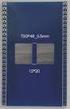 Operációs rendszerek 4. gyakorlat: Szignálok küldése, kezelése Ajánlott irodalom UNIX programozáshoz: Kernighan & Pike: A Unix operációs rendszer Stewens: Advanced Programming in the UNIX Environment (APUE)
Operációs rendszerek 4. gyakorlat: Szignálok küldése, kezelése Ajánlott irodalom UNIX programozáshoz: Kernighan & Pike: A Unix operációs rendszer Stewens: Advanced Programming in the UNIX Environment (APUE)
Linux alapok. Parancsok általános alakja parancs kapcsolók paraméterek
 Linux alapok Parancsok általános alakja parancs kapcsolók paraméterek Könyvtárszerkezet abszolút útvonal útvonal megadása a gyökérből kiindulva / gyökérkönyvtár relatív útvonal útvonal megadása az aktuális
Linux alapok Parancsok általános alakja parancs kapcsolók paraméterek Könyvtárszerkezet abszolút útvonal útvonal megadása a gyökérből kiindulva / gyökérkönyvtár relatív útvonal útvonal megadása az aktuális
chmod umask chown, chgrp
 5. Gyakorlat chmod umask chown, chgrp csak a tulajdonos tudja átállítani ezeket a jogokat r=4, w=2, x=1 pl:r+x=5 s-setuid bit /root jogosultságot igénylőprogramokhoz (u=rwxs) chmod 751 proba.txt chmod
5. Gyakorlat chmod umask chown, chgrp csak a tulajdonos tudja átállítani ezeket a jogokat r=4, w=2, x=1 pl:r+x=5 s-setuid bit /root jogosultságot igénylőprogramokhoz (u=rwxs) chmod 751 proba.txt chmod
1. Alapok. #!/bin/bash
 1. oldal 1.1. A programfájlok szerkezete 1. Alapok A bash programok tulajnképpen egyszerű szöveges fájlok, amelyeket bármely szövegszerkesztő programmal megírhatunk. Alapvetően ugyanazokat a at használhatjuk
1. oldal 1.1. A programfájlok szerkezete 1. Alapok A bash programok tulajnképpen egyszerű szöveges fájlok, amelyeket bármely szövegszerkesztő programmal megírhatunk. Alapvetően ugyanazokat a at használhatjuk
(kernel3d vizualizáció: kernel245_graph.mpg)
 (kernel3d vizualizáció: kernel245_graph.mpg) http://www.pabr.org/kernel3d/kernel3d.html http://blog.mit.bme.hu/meszaros/node/163 1 (ml4 unix mérés boot demo) 2 UNIX: folyamatok kezelése kiegészítő fóliák
(kernel3d vizualizáció: kernel245_graph.mpg) http://www.pabr.org/kernel3d/kernel3d.html http://blog.mit.bme.hu/meszaros/node/163 1 (ml4 unix mérés boot demo) 2 UNIX: folyamatok kezelése kiegészítő fóliák
Operációs Rendszerek II. labor. 4-5. alkalom
 Operációs Rendszerek II. labor 4-5. alkalom Több program egyszerre Többszörös bejelentkezéssel triviális Egy shell alól is lehet: Indítás háttérben: & Futó program felfüggesztése: CTRL-Z Háttérbe
Operációs Rendszerek II. labor 4-5. alkalom Több program egyszerre Többszörös bejelentkezéssel triviális Egy shell alól is lehet: Indítás háttérben: & Futó program felfüggesztése: CTRL-Z Háttérbe
Operációs rendszerek. 4. gyakorlat. BASH bevezetés, script írása, futtatása UNIVERSITAS SCIENTIARUM SZEGEDIENSIS UNIVERSITY OF SZEGED
 UNIVERSITAS SCIENTIARUM SZEGEDIENSIS UNIVERSITY OF SZEGED BASH bevezetés, script írása, futtatása Operációs rendszerek 4. gyakorlat Szegedi Tudományegyetem Természettudományi és Informatikai Kar Csuvik
UNIVERSITAS SCIENTIARUM SZEGEDIENSIS UNIVERSITY OF SZEGED BASH bevezetés, script írása, futtatása Operációs rendszerek 4. gyakorlat Szegedi Tudományegyetem Természettudományi és Informatikai Kar Csuvik
S z á m í t ó g é p e s a l a p i s m e r e t e k
 S z á m í t ó g é p e s a l a p i s m e r e t e k 7. előadás Ami eddig volt Számítógépek architektúrája Alapvető alkotóelemek Hardver elemek Szoftver Gépi kódtól az operációs rendszerig Unix alapok Ami
S z á m í t ó g é p e s a l a p i s m e r e t e k 7. előadás Ami eddig volt Számítógépek architektúrája Alapvető alkotóelemek Hardver elemek Szoftver Gépi kódtól az operációs rendszerig Unix alapok Ami
A sed folyamszerkesztő
 A sed folyamszerkesztő 1.Bevezető...1 2.A sed parancssora...1 3.A sed működése...2 4.A sed parancsai...3 4.1.A címek megadása...3 4.2.Gyakran használt parancsok...5 4.3.Ritkábban használt parancsok...8
A sed folyamszerkesztő 1.Bevezető...1 2.A sed parancssora...1 3.A sed működése...2 4.A sed parancsai...3 4.1.A címek megadása...3 4.2.Gyakran használt parancsok...5 4.3.Ritkábban használt parancsok...8
Operációs rendszerek. 9. gyakorlat. Reguláris kifejezések - alapok, BASH UNIVERSITAS SCIENTIARUM SZEGEDIENSIS UNIVERSITY OF SZEGED
 UNIVERSITAS SCIENTIARUM SZEGEDIENSIS UNIVERSITY OF SZEGED Reguláris kifejezések - alapok, BASH Operációs rendszerek 9. gyakorlat Szegedi Tudományegyetem Természettudományi és Informatikai Kar Csuvik Viktor
UNIVERSITAS SCIENTIARUM SZEGEDIENSIS UNIVERSITY OF SZEGED Reguláris kifejezések - alapok, BASH Operációs rendszerek 9. gyakorlat Szegedi Tudományegyetem Természettudományi és Informatikai Kar Csuvik Viktor
8. Laboratóriumi gyakorlat: Bevezetés a reguláris kifejezések használatába
 8. Laboratóriumi gyakorlat: Bevezetés a reguláris kifejezések használatába A gyakorlat célja 1. A reguláris kifejezések használatának megismerése. Az egrep parancs használatának elsajátítása 2. További
8. Laboratóriumi gyakorlat: Bevezetés a reguláris kifejezések használatába A gyakorlat célja 1. A reguláris kifejezések használatának megismerése. Az egrep parancs használatának elsajátítása 2. További
Operációs rendszerek 1.
 Operációs rendszerek 1. Folyamatok Balla Tibor balla.tibor@inf.unideb.hu Processzus - Folyamat Az OR főbb feladatai között szerepel a végrehajtási környezet biztosítása a futtatandó programok és alkalmazások
Operációs rendszerek 1. Folyamatok Balla Tibor balla.tibor@inf.unideb.hu Processzus - Folyamat Az OR főbb feladatai között szerepel a végrehajtási környezet biztosítása a futtatandó programok és alkalmazások
BASH SCRIPT SHELL JEGYZETEK
 BASH SCRIPT SHELL JEGYZETEK 1 TARTALOM Paraméterek... 4 Változók... 4 Környezeti változók... 4 Szűrők... 4 grep... 4 sed... 5 cut... 5 head, tail... 5 Reguláris kifejezések... 6 *... 6 +... 6?... 6 {m,n}...
BASH SCRIPT SHELL JEGYZETEK 1 TARTALOM Paraméterek... 4 Változók... 4 Környezeti változók... 4 Szűrők... 4 grep... 4 sed... 5 cut... 5 head, tail... 5 Reguláris kifejezések... 6 *... 6 +... 6?... 6 {m,n}...
Operációs rendszerek gyak.
 Operációs rendszerek gyak. Linux alapok III., Bash Cirok Dávid Hirling Dominik Szegedi Tudományegyetem Cirok.David@stud.u-szeged.hu Hirling.Dominik@stud.u-szeged.hu Linux alapok III., Bash 1 Linkelés 2
Operációs rendszerek gyak. Linux alapok III., Bash Cirok Dávid Hirling Dominik Szegedi Tudományegyetem Cirok.David@stud.u-szeged.hu Hirling.Dominik@stud.u-szeged.hu Linux alapok III., Bash 1 Linkelés 2
HORVÁTH ZSÓFIA 1. Beadandó feladat (HOZSAAI.ELTE) ápr 7. 8-as csoport
 10-es Keressünk egy egész számokat tartalmazó négyzetes mátrixban olyan oszlopot, ahol a főátló alatti elemek mind nullák! Megolda si terv: Specifika cio : A = (mat: Z n m,ind: N, l: L) Ef =(mat = mat`)
10-es Keressünk egy egész számokat tartalmazó négyzetes mátrixban olyan oszlopot, ahol a főátló alatti elemek mind nullák! Megolda si terv: Specifika cio : A = (mat: Z n m,ind: N, l: L) Ef =(mat = mat`)
Operációs Rendszerek II. labor. 2. alkalom
 Operációs Rendszerek II. labor 2. alkalom Mai témák (e)grep Shell programozás (részletesebben, példákon keresztül) grep Alapvető működés: mintákat keres a bemeneti csatorna (STDIN vagy fájl) soraiban,
Operációs Rendszerek II. labor 2. alkalom Mai témák (e)grep Shell programozás (részletesebben, példákon keresztül) grep Alapvető működés: mintákat keres a bemeneti csatorna (STDIN vagy fájl) soraiban,
Operációs Rendszerek példatár. Utolsó frissítés: 2014. február 10.
 Operációs Rendszerek példatár Utolsó frissítés: 2014. február 10. A példatár Szegedi Tudományegyetemen oktatott Operációs rendszerek tárgy gyakorlati anyagához illeszkedo feladatok sorát tartalmazza, mely
Operációs Rendszerek példatár Utolsó frissítés: 2014. február 10. A példatár Szegedi Tudományegyetemen oktatott Operációs rendszerek tárgy gyakorlati anyagához illeszkedo feladatok sorát tartalmazza, mely
A héj vezérlő szerkezetei I.
 Tartalom A héj vezérlő szerkezetei I. 1.Vezérlés a héj programozásban...1 1.1.Vezérlési szerkezetek...1 1.2.Az igaz/hamis feltétel a héjprogramozásban...1 2.Az &&, és! szerkezetek...2 3.A test és az expr
Tartalom A héj vezérlő szerkezetei I. 1.Vezérlés a héj programozásban...1 1.1.Vezérlési szerkezetek...1 1.2.Az igaz/hamis feltétel a héjprogramozásban...1 2.Az &&, és! szerkezetek...2 3.A test és az expr
BASH script programozás II. Vezérlési szerkezetek
 06 BASH script programozás II. Vezérlési szerkezetek Emlékeztető Jelölésbeli különbség van parancs végrehajtása és a parancs kimenetére való hivatkozás között PARANCS $(PARANCS) Jelölésbeli különbség van
06 BASH script programozás II. Vezérlési szerkezetek Emlékeztető Jelölésbeli különbség van parancs végrehajtása és a parancs kimenetére való hivatkozás között PARANCS $(PARANCS) Jelölésbeli különbség van
Operációs rendszerek. 9. gyakorlat. BASH recap, reguláris kifejezések UNIVERSITAS SCIENTIARUM SZEGEDIENSIS UNIVERSITY OF SZEGED
 UNIVERSITAS SCIENTIARUM SZEGEDIENSIS UNIVERSITY OF SZEGED BASH recap, reguláris kifejezések Operációs rendszerek 9. gyakorlat Szegedi Tudományegyetem Természettudományi és Informatikai Kar Csuvik Viktor
UNIVERSITAS SCIENTIARUM SZEGEDIENSIS UNIVERSITY OF SZEGED BASH recap, reguláris kifejezések Operációs rendszerek 9. gyakorlat Szegedi Tudományegyetem Természettudományi és Informatikai Kar Csuvik Viktor
További vezérlő valamint számításokat megkönnyítő szerkezetek
 Tartalom További vezérlő valamint számításokat megkönnyítő szerkezetek 1. A case szerkezet...1 2. A select szerkezet...3 3. Aritmetikai kiértékelés: számítások a (( )) szerkezettel...4 4. A C stílusú for
Tartalom További vezérlő valamint számításokat megkönnyítő szerkezetek 1. A case szerkezet...1 2. A select szerkezet...3 3. Aritmetikai kiértékelés: számítások a (( )) szerkezettel...4 4. A C stílusú for
Bevezetés az informatikába, második gyakorlat. Bevezetés Környezetváltozók és néhány egyszerű utasítás Jogosultságok Fájlkezelés
 Bevezetés az informatikába, második gyakorlat Bevezetés Környezetváltozók és néhány egyszerű utasítás Jogosultságok Fájlkezelés Bevezetés Parancsértelmező (bash) Utasítások man Szövegszerkesztők Bash Különféle
Bevezetés az informatikába, második gyakorlat Bevezetés Környezetváltozók és néhány egyszerű utasítás Jogosultságok Fájlkezelés Bevezetés Parancsértelmező (bash) Utasítások man Szövegszerkesztők Bash Különféle
Számítógép Architektúrák. 4. Gyakorlat
 Számítógép Architektúrák 4. Gyakorlat Téma Levelezés. Adatcsatornák, átirányítás. Visszatérési érték. -> Vezérlésben fontos. Metakarakterek, kvótázás. Parancs, csővezeték, parancslista. Jobkezelés, Szűrők
Számítógép Architektúrák 4. Gyakorlat Téma Levelezés. Adatcsatornák, átirányítás. Visszatérési érték. -> Vezérlésben fontos. Metakarakterek, kvótázás. Parancs, csővezeték, parancslista. Jobkezelés, Szűrők
LINUX PMB2506-2 LINUXOS PARANCSOK ÉS HASZNÁLATUK - GRUB
 LINUX PMB2506-2 LINUXOS PARANCSOK ÉS HASZNÁLATUK - GRUB LINUX PARANCSOK ÉS HASZNÁLATUK ls: listázás -l részletes lista -a rejtett fájlok megjelenítése cp: fájlok másolása -i Már létező cél felülírása előtt
LINUX PMB2506-2 LINUXOS PARANCSOK ÉS HASZNÁLATUK - GRUB LINUX PARANCSOK ÉS HASZNÁLATUK ls: listázás -l részletes lista -a rejtett fájlok megjelenítése cp: fájlok másolása -i Már létező cél felülírása előtt
Programozás alapjai. 1. - 2. óra. Morvai Flórián, 2010 Dr. Dévényi Károly előadásvázlata alapján
 Programozás alapjai 1. - 2. óra Morvai Flórián, 2010 Dr. Dévényi Károly előadásvázlata alapján Bemutatkozás Morvai Flórián Morvai.Florian@stud.u-szeged.hu csak egyetemi címről www.stud.u-szeged.hu/morvai.florian
Programozás alapjai 1. - 2. óra Morvai Flórián, 2010 Dr. Dévényi Károly előadásvázlata alapján Bemutatkozás Morvai Flórián Morvai.Florian@stud.u-szeged.hu csak egyetemi címről www.stud.u-szeged.hu/morvai.florian
Matematikai és Informatikai Intézet. 4. Folyamatok
 4. Folyamatok A folyamat (processzus) fogalma Folyamat ütemezés (scheduling) Folyamatokon végzett "mûveletek" Folyamatok együttmûködése, kooperációja Szálak (thread) Folyamatok közötti kommunikáció 49
4. Folyamatok A folyamat (processzus) fogalma Folyamat ütemezés (scheduling) Folyamatokon végzett "mûveletek" Folyamatok együttmûködése, kooperációja Szálak (thread) Folyamatok közötti kommunikáció 49
Linux parancsok összefoglaló.
 Linux parancsok összefoglaló. pwd: Kiírja az aktuális könyvtár abszolút elérési útvonalát. cd : Belép a paraméterként átadott könyvtárba, vagy könyvtárszerkezetbe. A könyvtárat
Linux parancsok összefoglaló. pwd: Kiírja az aktuális könyvtár abszolút elérési útvonalát. cd : Belép a paraméterként átadott könyvtárba, vagy könyvtárszerkezetbe. A könyvtárat
Operációs rendszerek Folyamatok 1.1
 Operációs rendszerek p. Operációs rendszerek Folyamatok 1.1 Pere László (pipas@linux.pte.hu) PÉCSI TUDOMÁNYEGYETEM TERMÉSZETTUDOMÁNYI KAR INFORMATIKA ÉS ÁLTALÁNOS TECHNIKA TANSZÉK A rendszermag Rendszermag
Operációs rendszerek p. Operációs rendszerek Folyamatok 1.1 Pere László (pipas@linux.pte.hu) PÉCSI TUDOMÁNYEGYETEM TERMÉSZETTUDOMÁNYI KAR INFORMATIKA ÉS ÁLTALÁNOS TECHNIKA TANSZÉK A rendszermag Rendszermag
II. Mérés SZÉCHENYI ISTVÁN EGYETEM GYŐR TÁVKÖZLÉSI TANSZÉK
 Mérési Utasítás Linux/Unix jogosultságok és fájlok kezelése Linux fájlrendszerek és jogosultságok Linux alatt, az egyes fájlokhoz való hozzáférések szabályozása érdekében a fájlokhoz tulajdonost, csoportot
Mérési Utasítás Linux/Unix jogosultságok és fájlok kezelése Linux fájlrendszerek és jogosultságok Linux alatt, az egyes fájlokhoz való hozzáférések szabályozása érdekében a fájlokhoz tulajdonost, csoportot
2. Készítsen awk szkriptet, amely kiírja az aktuális könyvtár összes alkönyvtárának nevét, amely februári keltezésű (bármely év).
 1. fejezet AWK 1.1. Szűrési feladatok 1. Készítsen awk szkriptet, ami kiírja egy állomány leghosszabb szavát. 2. Készítsen awk szkriptet, amely kiírja az aktuális könyvtár összes alkönyvtárának nevét,
1. fejezet AWK 1.1. Szűrési feladatok 1. Készítsen awk szkriptet, ami kiírja egy állomány leghosszabb szavát. 2. Készítsen awk szkriptet, amely kiírja az aktuális könyvtár összes alkönyvtárának nevét,
Uniprogramozás. várakozás. várakozás. Program A. Idő. A programnak várakoznia kell az I/Outasítások végrehajtására mielőtt továbbfuthatna
 Processzusok 1 Uniprogramozás Program A futás várakozás futás várakozás Idő A programnak várakoznia kell az I/Outasítások végrehajtására mielőtt továbbfuthatna 2 Multiprogramozás Program A futás vár futás
Processzusok 1 Uniprogramozás Program A futás várakozás futás várakozás Idő A programnak várakoznia kell az I/Outasítások végrehajtására mielőtt továbbfuthatna 2 Multiprogramozás Program A futás vár futás
Technikai információk fejlesztőknek
 Technikai információk fejlesztőknek Különbségek a Java-s nyomtatványkitöltő program és az Abev2006 között 1. A mezőkód kijelzés bekapcsolása a Szerviz/Beállítások ablakban érhető el. 2. Az xml állományok
Technikai információk fejlesztőknek Különbségek a Java-s nyomtatványkitöltő program és az Abev2006 között 1. A mezőkód kijelzés bekapcsolása a Szerviz/Beállítások ablakban érhető el. 2. Az xml állományok
4. Laborgyakorlat. A fájlokról ezeket az adatokat, a fájlrendszer tárolja. Számunkra az 1, 3, 4. oszlopok lesznek az érdekesek.
 Linux fájlrendszerek. 4. Laborgyakorlat Előző gyakorlaton, már volt szó a fájlrendszerekről, mikor a mount parancs -t kapcsolójáról volt szó. Linux alatt, az egyes fájlokhoz való hozzáférések miatt, a
Linux fájlrendszerek. 4. Laborgyakorlat Előző gyakorlaton, már volt szó a fájlrendszerekről, mikor a mount parancs -t kapcsolójáról volt szó. Linux alatt, az egyes fájlokhoz való hozzáférések miatt, a
További vezérlő valamint számításokat megkönnyítő szerkezetek
 Tartalom További vezérlő valamint számításokat megkönnyítő szerkezetek 1.A case szerkezet...1 2.A select szerkezet...3 3.Aritmetikai kiértékelés: számítások a (( )) szerkezettel...4 4.A C stílusú for ciklus...6
Tartalom További vezérlő valamint számításokat megkönnyítő szerkezetek 1.A case szerkezet...1 2.A select szerkezet...3 3.Aritmetikai kiértékelés: számítások a (( )) szerkezettel...4 4.A C stílusú for ciklus...6
Az időhöz kötődő parancsok
 Az időhöz kötődő parancsok Az idő nyilvántartása...1 A date parancs...2 A time parancs...4 A sleep parancs...5 Időzített programfuttatás...6 Az at parancs...6 A UNIX démonok...6 A cron démon...7 Az idő
Az időhöz kötődő parancsok Az idő nyilvántartása...1 A date parancs...2 A time parancs...4 A sleep parancs...5 Időzített programfuttatás...6 Az at parancs...6 A UNIX démonok...6 A cron démon...7 Az idő
Operációs rendszerek 2 3. alkalom - Reguláris kifejezések, grep, sed. Windisch Gergely windisch.gergely@nik.uni-obuda.hu 2010-2011 2.
 Operációs rendszerek 2 3. alkalom - Reguláris kifejezések, grep, sed Windisch Gergely windisch.gergely@nik.uni-obuda.hu 2010-2011 2. félév Reguláris kifejezések Reguláris kifejezésekkel lehet keresni egy
Operációs rendszerek 2 3. alkalom - Reguláris kifejezések, grep, sed Windisch Gergely windisch.gergely@nik.uni-obuda.hu 2010-2011 2. félév Reguláris kifejezések Reguláris kifejezésekkel lehet keresni egy
Operációs rendszerek. 10. gyakorlat. AWK - bevezetés UNIVERSITAS SCIENTIARUM SZEGEDIENSIS UNIVERSITY OF SZEGED
 UNIVERSITAS SCIENTIARUM SZEGEDIENSIS UNIVERSITY OF SZEGED AWK - bevezetés Operációs rendszerek 10. gyakorlat Szegedi Tudományegyetem Természettudományi és Informatikai Kar Csuvik Viktor 1 / 15 Reguláris
UNIVERSITAS SCIENTIARUM SZEGEDIENSIS UNIVERSITY OF SZEGED AWK - bevezetés Operációs rendszerek 10. gyakorlat Szegedi Tudományegyetem Természettudományi és Informatikai Kar Csuvik Viktor 1 / 15 Reguláris
A sed folyamszerkesztő
 A sed folyamszerkesztő 1. Bevezető...1 2. A sed parancssora...1 3. A sed működése...2 4. A sed parancsai...3 A címek megadása...3 Gyakran használt parancsok...4 Ritkábban használt parancsok...7 A hold
A sed folyamszerkesztő 1. Bevezető...1 2. A sed parancssora...1 3. A sed működése...2 4. A sed parancsai...3 A címek megadása...3 Gyakran használt parancsok...4 Ritkábban használt parancsok...7 A hold
BEKÉRT ADAT KÉPERNYŐRE ÍRÁSA KÖRNYEZETI VÁLTOZÓK FÁJL REDEZETT KIÍRÁSA KÖNYVTÁRBAN BEJEGYZÉSEK SZÁMA FÁJLBAN SZÁM NÖVELÉSE. #!
 BEKÉRT ADAT KÉPERNYŐRE ÍRÁSA #A script bekér egy nevet és egy kort, majd kiírja a képernyőre echo -n "Adja meg a nevét: " read NEV echo -n "Adja meg az életkorát: " read KOR echo "Az Ön neve: $NEV, kora:
BEKÉRT ADAT KÉPERNYŐRE ÍRÁSA #A script bekér egy nevet és egy kort, majd kiírja a képernyőre echo -n "Adja meg a nevét: " read NEV echo -n "Adja meg az életkorát: " read KOR echo "Az Ön neve: $NEV, kora:
UNIX folyamatok kommunikációja
 UNIX folyamatok kommunikációja kiegészítő fóliák az előadásokhoz Mészáros Tamás http://www.mit.bme.hu/~meszaros/ Budapesti Műszaki és Gazdaságtudományi Egyetem Méréstechnika és Információs Rendszerek Tanszék
UNIX folyamatok kommunikációja kiegészítő fóliák az előadásokhoz Mészáros Tamás http://www.mit.bme.hu/~meszaros/ Budapesti Műszaki és Gazdaságtudományi Egyetem Méréstechnika és Információs Rendszerek Tanszék
Importálás. más típusú (pl:.imp,.xml,.xkr,.xcz) állomány beimportálása a nyomtatványkitöltő programba
 Importálás Külső programok által generált imp és.xml állományokat be lehet tölteni a program import funkcióival. Az ABEV2006 az xml állományok importálását nem tudta. Ez újdonság a nyomtatványkitöltő programban.
Importálás Külső programok által generált imp és.xml állományokat be lehet tölteni a program import funkcióival. Az ABEV2006 az xml állományok importálását nem tudta. Ez újdonság a nyomtatványkitöltő programban.
SQL*Plus. Felhasználók: SYS: rendszergazda SCOTT: demonstrációs adatbázis, táblái: EMP (dolgozó), DEPT (osztály) "közönséges" felhasználók
 SQL*Plus Felhasználók: SYS: rendszergazda SCOTT: demonstrációs adatbázis, táblái: EMP dolgozó), DEPT osztály) "közönséges" felhasználók Adatszótár: metaadatokat tartalmazó, csak olvasható táblák táblanév-prefixek:
SQL*Plus Felhasználók: SYS: rendszergazda SCOTT: demonstrációs adatbázis, táblái: EMP dolgozó), DEPT osztály) "közönséges" felhasználók Adatszótár: metaadatokat tartalmazó, csak olvasható táblák táblanév-prefixek:
SZÁMÍTÓGÉP HÁLÓZATOK BEADANDÓ ESSZÉ. A Windows névfeloldási szolgáltatásai
 SZÁMÍTÓGÉP HÁLÓZATOK BEADANDÓ ESSZÉ A Windows névfeloldási szolgáltatásai Jaszper Ildikó jaszper.ildiko@stud.u-szeged.hu Jaszper.Ildiko@posta.hu Budapest, 2007. május 19. - 1 - TARTALOMJEGYZÉK 1. Névfeloldás...
SZÁMÍTÓGÉP HÁLÓZATOK BEADANDÓ ESSZÉ A Windows névfeloldási szolgáltatásai Jaszper Ildikó jaszper.ildiko@stud.u-szeged.hu Jaszper.Ildiko@posta.hu Budapest, 2007. május 19. - 1 - TARTALOMJEGYZÉK 1. Névfeloldás...
Alapfogalmak a héj (shell) használatához
 Alapfogalmak a héj (shell) használatához 1. A shell - definíció és típusok...1 Alias-ok (helyettesítő nevek)...4 2. A parancsvégrehajtás...4 3. A shell változói...5 A {} jelölés...6 Az echo parancs...7
Alapfogalmak a héj (shell) használatához 1. A shell - definíció és típusok...1 Alias-ok (helyettesítő nevek)...4 2. A parancsvégrehajtás...4 3. A shell változói...5 A {} jelölés...6 Az echo parancs...7
AWK programozás, minták, vezérlési szerkezetek
 10 AWK programozás, minták, vezérlési szerkezetek AWK adatvezérelt szkriptnyelv text processing, adat kiterjesztés, tagolt adatok automatizált soronkénti feldolgozása a forrásállományt soronként beolvassa
10 AWK programozás, minták, vezérlési szerkezetek AWK adatvezérelt szkriptnyelv text processing, adat kiterjesztés, tagolt adatok automatizált soronkénti feldolgozása a forrásállományt soronként beolvassa
Munka állományokkal. mv: áthelyezés (átnevezés) rm: törlés. rmdir: üres könyvtár törlése. -r, -R: rekurzív (könyvtár) -r, -R: rekurzív (könyvtár)
 man!!! Man Munka állományokkal cd :az aktuális könyvtár (.) beállítása (alapesetben a ~ könyvtárra) pwd: aktuális könyvtár kiiratása mkdir: új könyvtár létreh cp: másolás -r, -R: rekurzív (könyvtár) mv:
man!!! Man Munka állományokkal cd :az aktuális könyvtár (.) beállítása (alapesetben a ~ könyvtárra) pwd: aktuális könyvtár kiiratása mkdir: új könyvtár létreh cp: másolás -r, -R: rekurzív (könyvtár) mv:
Bevezetés a héj (shell) és a UNIX terminál használatába
 Bevezetés a héj (shell) és a UNIX terminál használatába Tartalom 1. Egy kis történelem...1 2. A terminállal való munkát segítő billentyűk...2 3. Egy munkaszesszió lefutása...3 4. Bevezető fogalmak a burokkal
Bevezetés a héj (shell) és a UNIX terminál használatába Tartalom 1. Egy kis történelem...1 2. A terminállal való munkát segítő billentyűk...2 3. Egy munkaszesszió lefutása...3 4. Bevezető fogalmak a burokkal
Alapfogalmak a héj (shell) használatához
 Alapfogalmak a héj (shell) használatához 1.Shell programok...1 1.1A héj által végrehajtott parancsok...3 1.2Alias-ok vagy helyettesítő nevek...4 2.A parancsvégrehajtás...4 2.1A környezeti változók...5
Alapfogalmak a héj (shell) használatához 1.Shell programok...1 1.1A héj által végrehajtott parancsok...3 1.2Alias-ok vagy helyettesítő nevek...4 2.A parancsvégrehajtás...4 2.1A környezeti változók...5
Operációs rendszerek. 11. gyakorlat. AWK - szintaxis, vezérlési szerkezetek UNIVERSITAS SCIENTIARUM SZEGEDIENSIS UNIVERSITY OF SZEGED
 UNIVERSITAS SCIENTIARUM SZEGEDIENSIS UNIVERSITY OF SZEGED AWK - szintaxis, vezérlési szerkezetek Operációs rendszerek 11. gyakorlat Szegedi Tudományegyetem Természettudományi és Informatikai Kar Csuvik
UNIVERSITAS SCIENTIARUM SZEGEDIENSIS UNIVERSITY OF SZEGED AWK - szintaxis, vezérlési szerkezetek Operációs rendszerek 11. gyakorlat Szegedi Tudományegyetem Természettudományi és Informatikai Kar Csuvik
A legfontosabb DOS parancsok
 A legfontosabb DOS parancsok A DOS parancsok általános formája: KULCSSZÓ paraméterek Az utasítások akár kis-, akár nagybetűkkel is írhatók, a DOS nem tesz köztük különbséget. A kulcsszó és az első paraméter
A legfontosabb DOS parancsok A DOS parancsok általános formája: KULCSSZÓ paraméterek Az utasítások akár kis-, akár nagybetűkkel is írhatók, a DOS nem tesz köztük különbséget. A kulcsszó és az első paraméter
6. BASH programozás I.
 6. BASH programozás I. A BASH héj, mint a legtöbb héj, nemcsak egy felhasználói felület, de kifinomult, magasszintű programozási nyelvet megvalósító értelmező program (interpreter) is. A BASH ezzel a nyelvvel
6. BASH programozás I. A BASH héj, mint a legtöbb héj, nemcsak egy felhasználói felület, de kifinomult, magasszintű programozási nyelvet megvalósító értelmező program (interpreter) is. A BASH ezzel a nyelvvel
Ügyviteli rendszerek hatékony fejlesztése Magic Xpa-val mobilos funkciókkal kiegészítve. Oktatók: Fülöp József, Smohai Ferenc, Nagy Csaba
 Ügyviteli rendszerek hatékony fejlesztése Magic Xpa-val mobilos funkciókkal kiegészítve Oktatók: Fülöp József, Smohai Ferenc, Nagy Csaba Programozás alapjai Ha egy adott adattáblára Ctrl + G t nyomunk,
Ügyviteli rendszerek hatékony fejlesztése Magic Xpa-val mobilos funkciókkal kiegészítve Oktatók: Fülöp József, Smohai Ferenc, Nagy Csaba Programozás alapjai Ha egy adott adattáblára Ctrl + G t nyomunk,
Delphi programozás I.
 Delphi programozás I. Konzol alkalmazások készítése Delphiben A Delphi konzol alkalmazása (console application) olyan 32 bites program, amely nem grafikus felületen, hanem egy szöveges konzol ablakban
Delphi programozás I. Konzol alkalmazások készítése Delphiben A Delphi konzol alkalmazása (console application) olyan 32 bites program, amely nem grafikus felületen, hanem egy szöveges konzol ablakban
Concurrency in Swing
 Concurrency in Swing A szálkezelés a swing alkalmazásokban is fontos. Cél egy olyan felhasználói felület készítése, amely soha nem fagy, mindig válaszol a felhasználói interakciókra, bármit is csináljon
Concurrency in Swing A szálkezelés a swing alkalmazásokban is fontos. Cél egy olyan felhasználói felület készítése, amely soha nem fagy, mindig válaszol a felhasználói interakciókra, bármit is csináljon
Unix-Linux alapok II. gyakorlatvezető: Lutár Patrícia
 Unix-Linux alapok II. gyakorlatvezető: Lutár Patrícia Ez a dokumentum az órán bemutatott alapparancsoknak egy vázlatos áttekintése. A parancsokhoz tartozó kapcsolók/opciók (flagek) felsorolása nem teljes.
Unix-Linux alapok II. gyakorlatvezető: Lutár Patrícia Ez a dokumentum az órán bemutatott alapparancsoknak egy vázlatos áttekintése. A parancsokhoz tartozó kapcsolók/opciók (flagek) felsorolása nem teljes.
Az operációs rendszer szerkezete, szolgáltatásai
 Az operációs rendszer szerkezete, szolgáltatásai Felhasználói programok Rendszerhívások Válaszok Kernel Eszközkezelők Megszakításvezérlés Perifériák Az operációs rendszer szerkezete, szolgáltatásai Felhasználói
Az operációs rendszer szerkezete, szolgáltatásai Felhasználói programok Rendszerhívások Válaszok Kernel Eszközkezelők Megszakításvezérlés Perifériák Az operációs rendszer szerkezete, szolgáltatásai Felhasználói
InFo-Tech emelt díjas SMS szolgáltatás. kommunikációs protokollja. Ver.: 2.1
 InFo-Tech emelt díjas SMS szolgáltatás kommunikációs protokollja Ver.: 2.1 InFo-Tech SMS protokoll Az emelt díjas SMS szolgáltatással kapcsolatos beállításokat az adminisztrációs felületen végezheti el.
InFo-Tech emelt díjas SMS szolgáltatás kommunikációs protokollja Ver.: 2.1 InFo-Tech SMS protokoll Az emelt díjas SMS szolgáltatással kapcsolatos beállításokat az adminisztrációs felületen végezheti el.
Objektumorientált programozás Pál László. Sapientia EMTE, Csíkszereda, 2014/2015
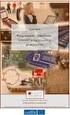 Objektumorientált programozás Pál László Sapientia EMTE, Csíkszereda, 2014/2015 9. ELİADÁS Kivételkezelés (Exception handling) 2 Mi a kivétel (exception)? A kivétel, olyan hibás állapot vagy esemény, amely
Objektumorientált programozás Pál László Sapientia EMTE, Csíkszereda, 2014/2015 9. ELİADÁS Kivételkezelés (Exception handling) 2 Mi a kivétel (exception)? A kivétel, olyan hibás állapot vagy esemény, amely
Operációs rendszerek 2 1. óra: Linux alapok Ismétlés. Windisch Gergely félév
 Operációs rendszerek 2 1. óra: Linux alapok Ismétlés Windisch Gergely windisch.gergely@nik.uni-obuda.hu 2011-2012 2. félév Féléves követelmények Kéthetente 2 óra, hetek paritása alapján egy elmaradó alkalom
Operációs rendszerek 2 1. óra: Linux alapok Ismétlés Windisch Gergely windisch.gergely@nik.uni-obuda.hu 2011-2012 2. félév Féléves követelmények Kéthetente 2 óra, hetek paritása alapján egy elmaradó alkalom
C# Szálkezelés. Tóth Zsolt. Miskolci Egyetem. Tóth Zsolt (Miskolci Egyetem) C# Szálkezelés 2013 1 / 21
 C# Szálkezelés Tóth Zsolt Miskolci Egyetem 2013 Tóth Zsolt (Miskolci Egyetem) C# Szálkezelés 2013 1 / 21 Tartalomjegyzék 1 Bevezetés 2 Szálkezelés 3 Konkurens Programozás Tóth Zsolt (Miskolci Egyetem)
C# Szálkezelés Tóth Zsolt Miskolci Egyetem 2013 Tóth Zsolt (Miskolci Egyetem) C# Szálkezelés 2013 1 / 21 Tartalomjegyzék 1 Bevezetés 2 Szálkezelés 3 Konkurens Programozás Tóth Zsolt (Miskolci Egyetem)
Bevezetés a Python programozási nyelvbe
 Bevezetés a Python programozási nyelvbe 8. Gyakorlat modulok random számok (utolsó módosítás: 2017. aug. 3.) Szathmáry László Debreceni Egyetem Informatikai Kar 2017-2018, 1. félév Modulok Amint a programunk
Bevezetés a Python programozási nyelvbe 8. Gyakorlat modulok random számok (utolsó módosítás: 2017. aug. 3.) Szathmáry László Debreceni Egyetem Informatikai Kar 2017-2018, 1. félév Modulok Amint a programunk
 Büki András UNIX/Linux héjprogramozás Büki András: UNIX/Linux héjprogramozás Büki András Felelõs kiadó a Kiskapu Kft. ügyvezetõ igazgatója 2002 Kiskapu Kft. 1081 Budapest Népszínház u. 29. Tel: (+36-1)
Büki András UNIX/Linux héjprogramozás Büki András: UNIX/Linux héjprogramozás Büki András Felelõs kiadó a Kiskapu Kft. ügyvezetõ igazgatója 2002 Kiskapu Kft. 1081 Budapest Népszínház u. 29. Tel: (+36-1)
Programozás alapjai. 6. gyakorlat Futásidő, rekurzió, feladatmegoldás
 Programozás alapjai 6. gyakorlat Futásidő, rekurzió, feladatmegoldás Háziellenőrzés Egészítsd ki úgy a simplemaths.c programot, hogy megfelelően működjön. A program feladata az inputon soronként megadott
Programozás alapjai 6. gyakorlat Futásidő, rekurzió, feladatmegoldás Háziellenőrzés Egészítsd ki úgy a simplemaths.c programot, hogy megfelelően működjön. A program feladata az inputon soronként megadott
AWK programozás, minták, vezérlési szerkezetek
 10 AWK programozás, minták, vezérlési szerkezetek AWK futtatási módok AWK parancs, közvetlen programkódmegadás: awk 'PROGRAMKÓD' FILE példa: ls -l awk '{print $1, $5}' a programkód helyére minden indentálás
10 AWK programozás, minták, vezérlési szerkezetek AWK futtatási módok AWK parancs, közvetlen programkódmegadás: awk 'PROGRAMKÓD' FILE példa: ls -l awk '{print $1, $5}' a programkód helyére minden indentálás
A shell vezérlő szerkezetei I.
 Tartalom A shell vezérlő szerkezetei I.. Mit nevezünk vezérlésnek a shell programozásban.... Vezérlési szerkezetek....2 Az igaz/hamis feltétel a shell programozásban... 2. Az &&, és! szerkezetek...2 3.
Tartalom A shell vezérlő szerkezetei I.. Mit nevezünk vezérlésnek a shell programozásban.... Vezérlési szerkezetek....2 Az igaz/hamis feltétel a shell programozásban... 2. Az &&, és! szerkezetek...2 3.
Operációs rendszerek 1.
 Operációs rendszerek 1. Szűrőprogramok Balla Tibor balla.tibor@inf.unideb.hu Standard bemenet és kimenet Standard bemenet (stdin,0) Standard kimenet (stdout,1) Standard hibakimenet (stderr,2) Átirányítás
Operációs rendszerek 1. Szűrőprogramok Balla Tibor balla.tibor@inf.unideb.hu Standard bemenet és kimenet Standard bemenet (stdin,0) Standard kimenet (stdout,1) Standard hibakimenet (stderr,2) Átirányítás
I. Felzárkoztató Mérés SZÉCHENYI ISTVÁN EGYETEM GYŐR TÁVKÖZLÉSI TANSZÉK
 Mérési Utasítás Alapvető Linux/UNIX parancsok A terminál. A Linux és a UNIX, multi taszkos, több felhasználós rendszerek. A több feladat végrehajtásához egy (vagy akár több) felhasználó több terminálon
Mérési Utasítás Alapvető Linux/UNIX parancsok A terminál. A Linux és a UNIX, multi taszkos, több felhasználós rendszerek. A több feladat végrehajtásához egy (vagy akár több) felhasználó több terminálon
UNIX: folyamatok kommunikációja
 UNIX: folyamatok kommunikációja kiegészítő fóliák az előadásokhoz Mészáros Tamás http://home.mit.bme.hu/~meszaros/ Budapesti Műszaki Egyetem Méréstechnika és Információs Rendszerek Tanszék 1 A kommunikáció
UNIX: folyamatok kommunikációja kiegészítő fóliák az előadásokhoz Mészáros Tamás http://home.mit.bme.hu/~meszaros/ Budapesti Műszaki Egyetem Méréstechnika és Információs Rendszerek Tanszék 1 A kommunikáció
Operációs rendszerek. 3. gyakorlat. Jogosultságkezelés, linkelés, csővezeték UNIVERSITAS SCIENTIARUM SZEGEDIENSIS UNIVERSITY OF SZEGED
 UNIVERSITAS SCIENTIARUM SZEGEDIENSIS UNIVERSITY OF SZEGED Jogosultságkezelés, linkelés, csővezeték Operációs rendszerek 3. gyakorlat Szegedi Tudományegyetem Természettudományi és Informatikai Kar Csuvik
UNIVERSITAS SCIENTIARUM SZEGEDIENSIS UNIVERSITY OF SZEGED Jogosultságkezelés, linkelés, csővezeték Operációs rendszerek 3. gyakorlat Szegedi Tudományegyetem Természettudományi és Informatikai Kar Csuvik
Ügyviteli rendszerek hatékony fejlesztése Magic Xpa-val mobilos funkciókkal kiegészítve. Oktatók: Fülöp József, Smohai Ferenc, Nagy Csaba
 Ügyviteli rendszerek hatékony fejlesztése Magic Xpa-val mobilos funkciókkal kiegészítve Oktatók: Fülöp József, Smohai Ferenc, Nagy Csaba Inheritance beállítás Ez egy olyan beállítás, amely a modell alapján
Ügyviteli rendszerek hatékony fejlesztése Magic Xpa-val mobilos funkciókkal kiegészítve Oktatók: Fülöp József, Smohai Ferenc, Nagy Csaba Inheritance beállítás Ez egy olyan beállítás, amely a modell alapján
Ügyfélforgalom számlálás modul
 Ügyfélforgalom számlálás modul 1 1. Bevezetés... 3 2. BEÁLLÍTÁSOK... 4 2.1. Új Kérdőív létrehozása... 4 o Kérdéstípusok és a hozzájuk tartozó lehetséges válaszok hozzárendelése... 4 Új Kérdéstípus felvitele...
Ügyfélforgalom számlálás modul 1 1. Bevezetés... 3 2. BEÁLLÍTÁSOK... 4 2.1. Új Kérdőív létrehozása... 4 o Kérdéstípusok és a hozzájuk tartozó lehetséges válaszok hozzárendelése... 4 Új Kérdéstípus felvitele...
NAV felé történő számla adatszolgáltatás a Nagy Utazás 3 programmal
 NAV felé történő számla adatszolgáltatás a Nagy Utazás 3 programmal 1. Központ képernyő beállítások A NAV webes felületén a Felhasználó regisztrációjakor megkapott Technikai felhasználó adatokat az Eszköz/Rendszeradatok/Központ
NAV felé történő számla adatszolgáltatás a Nagy Utazás 3 programmal 1. Központ képernyő beállítások A NAV webes felületén a Felhasználó regisztrációjakor megkapott Technikai felhasználó adatokat az Eszköz/Rendszeradatok/Központ
Programozás alapjai gyakorlat
 Programozás alapjai gyakorlat 1. gyakorlat Bemutatkozás Bordé Sándor Email cím: borde@inf.u-szeged.hu csak stud-os címről (ld. később) Webcím: http://www.inf.u-szeged.hu/~borde Egyéb: coospace fórum, neptun
Programozás alapjai gyakorlat 1. gyakorlat Bemutatkozás Bordé Sándor Email cím: borde@inf.u-szeged.hu csak stud-os címről (ld. később) Webcím: http://www.inf.u-szeged.hu/~borde Egyéb: coospace fórum, neptun
Alternatív processz állapot és statisztika lekérdezési módszer a Linux kernelben
 Alternatív processz állapot és statisztika lekérdezési módszer a Linux kernelben 2011. október 13. Az alapprobléma A processzek állapotát gyakran le kell kérdezni. Az ehhez használatos eszközök: ps top
Alternatív processz állapot és statisztika lekérdezési módszer a Linux kernelben 2011. október 13. Az alapprobléma A processzek állapotát gyakran le kell kérdezni. Az ehhez használatos eszközök: ps top
EDInet Connector telepítési segédlet
 EDInet Connector telepítési segédlet A cégünk által küldött e-mail-ben található linkre kattintva, a következő weboldal jelenik meg a böngészőben: Az EdinetConnectorInstall szövegre klikkelve(a képen pirossal
EDInet Connector telepítési segédlet A cégünk által küldött e-mail-ben található linkre kattintva, a következő weboldal jelenik meg a böngészőben: Az EdinetConnectorInstall szövegre klikkelve(a képen pirossal
Választó lekérdezés létrehozása
 Választó lekérdezés létrehozása A választó lekérdezés egy vagy több rekordforrásból származó adatokat jelenít meg. A választó lekérdezések a táblák, illetve az adatbázis tartalmát nem változtatják meg,
Választó lekérdezés létrehozása A választó lekérdezés egy vagy több rekordforrásból származó adatokat jelenít meg. A választó lekérdezések a táblák, illetve az adatbázis tartalmát nem változtatják meg,
MPLAB IDE - SIM - - Rövid ismertető a használathoz - Kincses Levente 3E22 89/ November 14. Szabadka
 MPLAB IDE - SIM - - Rövid ismertető a használathoz - 3E22 89/2004 2006. November 14 Szabadka - 2 - Tartalomjegyzék TARTALOMJEGYZÉK 3 SIMULATOR I/O 4 SIMULATOR STIMULUS 4 STIMULUS VEZÉRLŐ (CONTROLLER) 5
MPLAB IDE - SIM - - Rövid ismertető a használathoz - 3E22 89/2004 2006. November 14 Szabadka - 2 - Tartalomjegyzék TARTALOMJEGYZÉK 3 SIMULATOR I/O 4 SIMULATOR STIMULUS 4 STIMULUS VEZÉRLŐ (CONTROLLER) 5
Léteznek nagyon jó integrált szoftver termékek a feladatra. Ezek többnyire drágák, és az üzemeltetésük sem túl egyszerű.
 12. Felügyeleti eszközök Néhány számítógép és szerver felügyeletét viszonylag egyszerű ellátni. Ha sok munkaállomásunk (esetleg több ezer), vagy több szerverünk van, akkor a felügyeleti eszközök nélkül
12. Felügyeleti eszközök Néhány számítógép és szerver felügyeletét viszonylag egyszerű ellátni. Ha sok munkaállomásunk (esetleg több ezer), vagy több szerverünk van, akkor a felügyeleti eszközök nélkül
Konkurens TCP Szerver
 A gyakorlat célja: Konkurens TCP Szerver Megismerkedni a párhuzamos programozás és a konkurens TCP szerver készítésének az elméleti és gyakorlati alapjaival és egy egyidejűleg több klienst is kiszolgáló
A gyakorlat célja: Konkurens TCP Szerver Megismerkedni a párhuzamos programozás és a konkurens TCP szerver készítésének az elméleti és gyakorlati alapjaival és egy egyidejűleg több klienst is kiszolgáló
Windows ütemezési példa
 Windows ütemezési példa A példában szereplő számolás erősen leegyszerűsített egy valós rendszerhez képest, csak az elveket próbálja bemutatni! Egyprocesszoros Windows XP-n dolgozunk, a rendszer úgy van
Windows ütemezési példa A példában szereplő számolás erősen leegyszerűsített egy valós rendszerhez képest, csak az elveket próbálja bemutatni! Egyprocesszoros Windows XP-n dolgozunk, a rendszer úgy van
Thermo1 Graph. Felhasználói segédlet
 Thermo1 Graph Felhasználói segédlet A Thermo Graph program a GIPEN Thermo eszközök Windows operációs rendszeren működő grafikus monitorozó programja. A program a telepítést követően azonnal használható.
Thermo1 Graph Felhasználói segédlet A Thermo Graph program a GIPEN Thermo eszközök Windows operációs rendszeren működő grafikus monitorozó programja. A program a telepítést követően azonnal használható.
Operációs Rendszerek. Windows Parancssor
 Operációs Rendszerek. Windows Parancssor a parancssor a világ legjobb felülete Miért jó a parancssor? Szinte minden beállítást meg lehet oldani Automatizálás parancssorbol egyszerű pl: ürítsen egy könyvtárat
Operációs Rendszerek. Windows Parancssor a parancssor a világ legjobb felülete Miért jó a parancssor? Szinte minden beállítást meg lehet oldani Automatizálás parancssorbol egyszerű pl: ürítsen egy könyvtárat
DAT adatcserefájl AutoCAD MAP DWG mapobject konvertáló program dokumentáció
 H - 1161 Budapest Rákóczi út 76. Tel./Fax.: +36-1-4010159 http://www.pageos.hu toni@pageos.hu DAT adatcserefájl AutoCAD MAP DWG mapobject konvertáló program dokumentáció A program használható a TOPOBASE
H - 1161 Budapest Rákóczi út 76. Tel./Fax.: +36-1-4010159 http://www.pageos.hu toni@pageos.hu DAT adatcserefájl AutoCAD MAP DWG mapobject konvertáló program dokumentáció A program használható a TOPOBASE
3Sz-s Kft. Tisztelt Felhasználó!
 3Sz-s Kft. 1158 Budapest, Jánoshida utca 15. Tel: (06-1) 416-1835 / Fax: (06-1) 419-9914 E-mail: zk@3szs. hu / Web: http://www. 3szs. hu Tisztelt Felhasználó! Köszönjük, hogy telepíti az AUTODATA 2007
3Sz-s Kft. 1158 Budapest, Jánoshida utca 15. Tel: (06-1) 416-1835 / Fax: (06-1) 419-9914 E-mail: zk@3szs. hu / Web: http://www. 3szs. hu Tisztelt Felhasználó! Köszönjük, hogy telepíti az AUTODATA 2007
Flex tutorial. Dévai Gergely
 Flex tutorial Dévai Gergely A Flex (Fast Lexical Analyser) egy lexikáliselemz -generátor: reguláris kifejezések sorozatából egy C/C++ programot generál, ami szövegfájlokat képes lexikai elemek sorozatára
Flex tutorial Dévai Gergely A Flex (Fast Lexical Analyser) egy lexikáliselemz -generátor: reguláris kifejezések sorozatából egy C/C++ programot generál, ami szövegfájlokat képes lexikai elemek sorozatára
